CONTENTS OF PACKAGING
|
|
|
- Denílson Sá Ribas
- 7 Há anos
- Visualizações:
Transcrição
1 WIRELESS N 150 HOME ROUTER QUICK INSTALLATION GUIDE $)A ','b'q'd'\'`'v 'b'e'\'`'s'`'u'c'd's'` 'a'` 'e'c'd'q'_'`'s'\'v Gu $)A (* a de Instalaci (. n R (" pida GUIA RPIDO DE INSTALAO $)A?lKY02 $)GfRQ@P2 Petunjuk Pemasangan Cepat
2 ENGLISH CONTENTS OF PACKAGING CONTENTS WIRELESS N 150 HOME ROUTER POWER ADAPTER 12V 0.5A ETHERNET CABLE (CAT5 UTP) CONNECT THE ROUTER TO YOUR PC DURING SET-UP If any of these items are missing from your packaging, contact your reseller. 2
3 PRODUCT SETUP WEB-BASED SETUP Step 1 Position your near your Internet-connected modem and PC. Keep the router in an open area for better wireless coverage. ENGLISH PC Router Modem Modem Step 2 Unplug the modem Ethernet cable connected to your computer and plug it into the port labeled $)A!. INTERNET!/ on the router. Connect the supplied power adapter to the router and a power outlet, then verify that the power LED is on. Router Modem PC Step 3 Plug one end of the supplied Ethernet cable into the port labeled $)A!. 1!/ on the back of the router, and the other end into the Ethernet port on your computer. Router Internet Save Step 4 Open a browser on the connected computer. If you are not automatically directed to the D-Link Setup Wizard, go to $)A!. and follow the onscreen instructions to configure your. Use $)A!. Admin!/ as your username and leave the password blank to configure manually. 3
4 ENGLISH PRODUCT SETUP REPEATER MODE Internet Modem Router In Repeater mode Step 1 Connect the supplied power adapter to the router and a power outlet, then verify that the power LED is on. Step 2 Open a web browser and type ' Go to Wireless>Wireless Repeater page and enable Repeater mode. Click the Site Survey button and select the Wi-Fi network(ssid) you would like the to connect to wirelessly. Step 3 Enter the Wi-Fi Password(Pre-shared Key) and click Next. Click the Finish button to save the configuration. Note: You may need to change the IP address of to avoid IP Address conflicts with root router. (ex. If root router $)A!/ s IP address is , you can modify IP address of to ) Step 4 From your laptop or mobile device go to your wireless utility to display the available wireless networks and select the network that you previously connected to in Step 3 for internet access. 4
5 TROUBLESHOOTING SETUP AND CONFIGURATION PROBLEMS 1. HOW DO I CONFIGURE MY ROUTER Manually? - Connect your PC to the router using an Ethernet cable. - Open a web browser and enter the address $)A!. - The default username is $)A!. Admin!/. The password should be left blank by default. - If you have changed the password and can not remember it, you will need to reset the router to return to an empty password field. ENGLISH 2. HOW DO I RESET MY ROUTER TO FACTORY DEFAULT SETTINGS? - Ensure the router is powered on. - Press and hold the reset button at the bottom of the device for 10 seconds. Note: Resetting the router to factory default will erase the current configuration settings. To re-configure your settings, log into the router as outlined in question 1, then run the Setup Wizard. 3. HOW DO I ADD A NEW WIRELESS CLIENT OR PC IF I HAVE FORGOTTEN MY WI-FI NAME (SSID) OR WI-FI PASSWORD? - For every PC that needs to connect to the router wirelessly, you will need to ensure you use the correct Wi-Fi Name (SSID) and Wi-Fi password. - Use the web-based user interface (as described in question 1 above) to check or choose your wireless settings. - Make sure you write down these settings so that you can enter them for each wirelessly connected PC. The back of this document features an area to record this important information. 4. WHY CAN'T I GET AN INTERNET CONNECTION? - For ADSL users, please contact your ISP to make sure the service has been enabled/connected by your ISP and that your ISP username and password is correct. 5
6 ENGLISH TECHNICAL SUPPORT You can find software updates and user documentation on the D-Link website. Tech Support for customers in Australia: Tel: /7 Technical Support Web: India: Tel: Toll Free Web: Singapore, Thailand, Indonesia, Malaysia, Philippines, Vietnam: Singapore - Thailand - Indonesia - Malaysia - Philippines - Vietnam - Korea: Tel : Monday to Friday 9:00am to 6:00pm Web : g2b@d-link.co.kr New Zealand: Tel: /7 Technical Support Web: support@dlink.co.nz South Africa and Sub Sahara Region: Tel: DLINK (for South Africa only) Monday to Friday 8:30am to 9:00pm South Africa Time Web: support@d-link.co.za D-Link Middle East - Dubai, U.A.E. Plot No. S31102, Jebel Ali Free Zone South, P.O.Box 18224, Dubai, U.A.E. Tel: Fax: / Technical Support: General Inquiries: info.me@dlinkmea.com Tech Support: support.me@dlinkmea.com Egypt 1, Makram Ebeid Street - City Lights Building Nasrcity - Cairo, Egypt Floor 6, office C2 Tel.: Technical Support: General Inquiries: info.eg@dlinkmea.com Tech Support: support.eg@dlinkmea.com Kingdom of Saudi Arabia Office # 84, Al Khaleej Building ( Mujamathu Al-Khaleej) Opp. King Fahd Road, Olaya Riyadh - Saudi Arabia Tel: Technical Support: General Inquiries: info.sa@ dlinkmea.com Tech Support: support.sa@ dlinkmea.com Pakistan Islamabad Office: 61-A, Jinnah Avenue, Blue Area, Suite # 11, EBC, Saudi Pak Tower, Islamabad - Pakistan Tel.: , Fax: Karachi Office: D-147/1, KDA Scheme # 1, Opposite Mudassir Park, Karsaz Road, Karachi $)G!9 Pakistan Phone: , Fax: Technical Support: , General Inquiries: info.pk@dlinkmea.com Tech Support: support.pk@dlinkmea.com 6
7 TECHNICAL SUPPORT Iran Unit 5, 5th Floor, No. 20, 17th Alley, Bokharest St., Argentine Sq., Tehran IRAN Postal Code : Tel: , ,54 General Inquiries: info.ir@dlinkmea.com Tech Support: support.ir@dlinkmea.com ENGLISH Morocco M.I.T.C Route de Nouaceur angle RS et CT 1029 Bureau N $)A!c 312 ET 337 Casablanca, Maroc Phone : support.na@dlinkmea.com Lebanon RMA center Dbayeh/Lebanon PO Box: Tel: Ext:14 Fax: Ext:12 taoun@dlinkmea.com Bahrain Technical Support: Kuwait: Technical Support: / T $)A (9 rkiye B $)A (9 y (9 kdere Cad. Ferro Plaza No:155 D: 1 K: 1 Zincirlikuyu / Istanbul Tel: +90 (212) info.tr@dlink.com.tr 7
8 $)A ','0'.'1'-'&','4 $)A '1'0'3'4'!'#','* $)A '2'5'3'3','*'+ $)A '3'0'%'&'2'('*'.'0'& WIRELESS N 150 HOME ROUTER $)A '!'%'!'1'4'&'2 '1'*'4'!'/'*'A 12B / 0.5A ETHERNET- $)A ','!'"'&'-'> (CAT5 UTP) $)A '%'-'A '1'0'%','-'@'9'&'/'*'A '.'!'2':'2'5'4'*')'!'4'0'2'! ', ','0'.'1'>'@'4'&'2'5 $)A '&'c']'z 'i'd'` - ']'Z'R'` 'Z'Y 'S'm'j'V'a'V'b'V'i'Z'c']'V'_'_'`'T'` '`'d'c'e'd'c'd's'e'v'd, $)A '`'R'b'Q'd'Z'd'V'c'n '\ 'a'`'c'd'q's'k'z'\'e. 8
9 $)A '5'3'4'!'/'0'#','! $)A '5'3'4'!'/'0'#','! '3 WEB- '*'/'4'&'2'6'&'+'3'! $)A ','`'^'a'n'p'd'v'b $)A ':'Q'T 1 $)A '5'c'd'Q'_'`'S'Z'd'V 'b'q'u'`'^ 'c '^'`'U'V'^'`'^ 'Z']'Z '\'`'^'a'n'p'd'v'b'`'^, $)A 'a'`'u'\']'p'i'v'_'_'m'^ '\ '*'_'d'v'b'_'v'd'e. '%']'q 'e's'v']'z'i'v'_'z'q 'Y'`'_'m 'a'`'\'b'm'd'z'q $)A 'R'V'c'a'b'`'S'`'U'_'`'[ 'c'v'd'z 'e'c'd'b'`'['c'd's'` 'c']'v'u'e'v'd 'e'c'd'q'_'q's']'z's'q'd'n '_'Q $)A '`'d'\'b'm'd'`'^ 'a'b'`'c'd'b'q'_'c'd's'v. $)A '2'5'3'3','*'+ $)A '.'Q'b'j'b'e'd'Z'Y'Q'd'`'b $)A '.'`'U'V'^ $)A '.'Q'b'j'b'e'd'Z'Y'Q'd'`'b $)A '.'`'U'V'^ $)A ':'Q'T 2 $)A '0'd'\']'p'i'Z'd'V Ethernet- '\'Q'R'V']'n '^'`'U'V'^'Q '`'d '\'`'^'a'n'p'd'v'b'q 'Z 'a'`'u'\']'p'i'z'd'v $)A 'V'T'` '\ 'a'`'b'd'e INTERNET, 'b'q'c'a'`']'`'x'v'_'_'`'^'e '_'Q 'Y'Q'U'_'V'[ 'a'q'_'v']'z $)A '^'Q'b'j'b'e'd'Z'Y'Q'd'`'b'Q. $)A '1'`'U'\']'p'i'Z'd'V 'S'g'`'U'q'k'Z'[ 'S '\'`'^'a']'v'\'d 'a'`'c'd'q's'\'z 'Q'U'Q'a'd'V'b 'a'z'd'q'_'z'q '\ $)A 'c'`'`'d's'v'd'c'd's'e'p'k'v'^'e 'b'q'y'l'v'^'e '_'Q 'Y'Q'U'_'V'[ 'a'q'_'v']'z '^'Q'b'j'b'e'd'Z'Y'Q'd'`'b'Q, $)A 'Q 'Y'Q'd'V'^ $)G!9 $)A '\ 'o']'v'\'d'b'z'i'v'c'\'`'[ 'b'`'y'v'd'\'v. '1'b'`'S'V'b'n'd'V 'Z'_'U'Z'\'Q'd'`'b $)A 'a'z'd'q'_'z'q 'Z 'e'r'v'u'z'd'v'c'n 'S 'd'`'^, 'i'd'` '^'Q'b'j'b'e'd'Z'Y'Q'd'`'b 'S'\']'p'i'V'_. $)A '.'`'U'V'^ $)A ','`'^'a'n'p'd'v'b $)A ':'Q'T 3 $)A '1'`'U'\']'p'i'Z'd'V 'S'g'`'U'q'k'Z'[ 'S '\'`'^'a']'v'\'d 'a'`'c'd'q's'\'z Ethernet- '\'Q'R'V']'n '\ 'a'`'b'd'e 1, $)A 'b'q'c'a'`']'`'x'v'_'_'`'^'e '_'Q 'Y'Q'U'_'V'[ 'a'q'_'v']'z '^'Q'b'j'b'e'd'Z'Y'Q'd'`'b'Q, 'Z '\ Ethernet 'a'`'b'd'e $)A '\'`'^'a'n'p'd'v'b'q. $)A '.'Q'b'j'b'e'd'Z'Y'Q'd'`'b Internet Save $)A ':'Q'T 4 $)A ')'Q'a'e'c'd'Z'd'V Web- 'R'b'Q'e'Y'V'b. '&'c']'z 'c'd'b'q'_'z'h'q '.'Q'c'd'V'b'Q 'e'c'd'q'_'`'s'\'z D-Link $)A '_'V '`'d'\'b'm']'q'c'n 'Q'S'd'`'^'Q'd'Z'i'V'c'\'Z, 'S 'Q'U'b'V'c'_'`'[ 'c'd'b'`'\'v Web- 'R'b'Q'e'Y'V'b'Q $)A 'S'S'V'U'Z'd'V '%']'q '_'Q'c'd'b'`'['\'Z '^'Q'b'j'b'e'd'Z'Y'Q'd'`'b'Q $)A 'c']'v'u'e'['d'v 'Z'_'c'd'b'e'\'h'Z'q'^ '_'Q 'o'\'b'q'_'v. '%']'q '_'Q'c'd'b'`'['\'Z '^'Q'b'j'b'e'd'Z'Y'Q'd'`'b'Q $)A 'S'b'e'i'_'e'p 'S 'a'`']'v 'U']'q 'Z'^'V'_'Z 'a'`']'n'y'`'s'q'd'v']'q 'S'S'V'U'Z'd'V Admin, 'Q 'a'`']'v $)A 'U']'q 'a'q'b'`']'q '`'c'd'q's'n'd'v 'a'e'c'd'm'^. 9
10 $)A '5'3'4'!'/'0'#','! $)A '2'&'('*'. '1'0'#'4'0'2'*'4'&'-'A $)A '2'5'3'3','*'+ $)A '*'_'d'v'b'_'v'd '.'`'U'V'^ '.'Q'b'j'b'e'd'Z'Y'Q'd'`'b $)A '# 'b'v'x'z'^'v $)A 'a'`'s'd'`'b'z'd'v']'q $)A ':'Q'T 1 $)A '1'`'U'\']'p'i'Z'd'V 'S'g'`'U'q'k'Z'[ 'S '\'`'^'a']'v'\'d $)A 'a'`'c'd'q's'\'z 'Q'U'Q'a'd'V'b 'a'z'd'q'_'z'q '\ $)A '^'Q'b'j'b'e'd'Z'Y'Q'd'`'b'e 'Z '\ 'b'`'y'v'd'\'v, 'Q $)A 'Y'Q'd'V'^ 'e'r'v'u'z'd'v'c'n, 'i'd'` 'Z'_'U'Z'\'Q'd'`'b $)A 'a'z'd'q'_'z'q 'Y'Q'T'`'b'V']'c'q. $)A ':'Q'T 2 $)A '0'd'\'b'`'['d'V Web- 'R'b'Q'e'Y'V'b 'Z 'S'S'V'U'Z'd'V 'S $)A 'Q'U'b'V'c'_'`'[ 'c'd'b'`'\'v ' $)A '1'V'b'V'['U'Z'd'V '_'Q 'c'd'b'q'_'z'h'e Wireless>Wireless Repeater ( $)A '"'V'c'a'b'`'S'`'U'_'Q'q 'c'v'd'n > '"'V'c'a'b'`'S'`'U'_'`'[ $)A 'a'`'s'd'`'b'z'd'v']'n ) 'Z 'S'\']'p'i'Z'd'V 'b'v'x'z'^ $)A 'a'`'s'd'`'b'z'd'v']'q. '/'Q'X'^'Z'd'V '\'_'`'a'\'e Site Survey $)A 'Z 'S'm'R'V'b'Z'd'V 'c'v'd'n Wi- Fi (SSID), $)A '\ '\'`'d'`'b'`'[ 'c']'v'u'e'v'd $)A 'a'`'u'\']'p'i'z'd'n '^'Q'b'j'b'e'd'Z'Y'Q'd'`'b. $)A ':'Q'T 3 $)A '#'S'V'U'Z'd'V 'a'q'b'`']'n 'R'V'c'a'b'`'S'`'U'_'`'[ 'c'v'd'z (Pre-shared Key) $)A 'Z '_'Q'X'^'Z'd'V Next ( $)A '%'Q']'V'V ). '/'Q'X'^'Z'd'V '\'_'`'a'\'e Finish ( $)A ')'Q'S'V'b'j'Z'd'n ), 'i'd'`'r'm 'c'`'g'b'q'_'z'd'n $)A '_'Q'c'd'b'`'['\'Z. $)A '1'b'Z'^'V'i'Q'_'Z'V : '#'`'Y'^'`'X'_'`, $)A 'a'`'d'b'v'r'e'v'd'c'q 'Z'Y'^'V'_'Z'd'n IP- 'Q'U'b'V'c $)A '^'Q'b'j'b'e'd'Z'Y'Q'd'`'b'Q, 'i'd'`'r'm $)A 'a'b'v'u'`'d's'b'q'd'z'd'n '\'`'_'f']'z'\'d IP- 'Q'U'b'V'c'`'S $)A 'c '\'`'b'_'v's'm'^ '^'Q'b'j'b'e'd'Z'Y'Q'd'`'b'`'^. ( $)A '/'Q'a'b'Z'^'V'b, 'V'c']'Z IP- 'Q'U'b'V'c '\'`'b'_'v's'`'t'` $)A '^'Q'b'j'b'e'd'Z'Y'Q'd'`'b'Q , $)A '^'`'X'_'` 'Z'Y'^'V'_'Z'd'n IP- 'Q'U'b'V'c $)A '_'Q ) $)A ':'Q'T 4 $)A '/'Q '_'`'e'd'r'e'\'v 'Z']'Z '^'`'R'Z']'n'_'`'^ $)A 'e'c'd'b'`'['c'd's'v '`'d'\'b'`'['d'v 'e'd'z']'z'd'e $)A 'U']'q 'b'q'r'`'d'm 'c 'R'V'c'a'b'`'S'`'U'_'m'^'Z $)A 'c'v'd'q'^'z, 'i'd'`'r'm '`'d'`'r'b'q'y'z'd'n 'S'c'V $)A 'U'`'c'd'e'a'_'m'V 'c'v'd'z Wi-Fi, 'Z 'S'm'R'V'b'Z'd'V $)A 'd'e 'c'v'd'n, '\ '\'`'d'`'b'`'[ 'R'm'] 'a'`'u'\']'p'i'v'_ $)A '^'Q'b'j'b'e'd'Z'Y'Q'd'`'b '_'Q 'j'q't'v 2, 'i'd'`'r'm $)A 'a'`']'e'i'z'd'n 'U'`'c'd'e'a '\ '*'_'d'v'b'_'v'd. 10
11 $)A '1'0'*'3', '* '5'3'4'2'!'/'&'/'*'& $)A '/'&'*'3'1'2'!'#'/'0'3'4'&'+ $)A '1'2'0'"'-'&'.'= '5'3'4'!'/'0'#','* '* '/'!'3'4'2'0'+','* 1. $)A ','!', '#'='1'0'-'/'*'4'> '/'!'3'4'2'0'+','5 '.'!'2':'2'5'4'*')'!'4'0'2'!? - $)A '1'`'U'\']'p'i'Z'd'V '\'`'^'a'n'p'd'v'b '\ '^'Q'b'j'b'e'd'Z'Y'Q'd'`'b'e 'c 'a'`'^'`'k'n'p Ethernet- '\'Q'R'V']'q. - $)A '0'd'\'b'`'['d'V Web- 'R'b'Q'e'Y'V'b 'Z 'S'S'V'U'Z'd'V 'S 'Q'U'b'V'c'_'e'p 'c'd'b'`'\'e - $)A '*'^'q 'a'`']'n'y'`'s'q'd'v']'q 'a'` 'e'^'`']'i'q'_'z'p $)G!9 Admin. $)A '1'`']'V 'U']'q 'a'q'b'`']'q 'a'` 'e'^'`']'i'q'_'z'p '`'c'd'q's'n'd'v $)A 'a'e'c'd'm'^. - $)A '&'c']'z '#'m 'Z'Y'^'V'_'Z']'Z 'a'q'b'`']'n 'Z '_'V '^'`'X'V'd'V 'V'T'` 'S'c'a'`'^'_'Z'd'n, '_'V'`'R'g'`'U'Z'^'` 'c'r'b'`'c'z'd'n 'e'c'd'b'`'['c'd's'` '\ $)A 'Y'Q'S'`'U'c'\'Z'^ '_'Q'c'd'b'`'['\'Q'^ 'a'` 'e'^'`']'i'q'_'z'p. $)A '2'5'3'3','*'+ 2. $)A ','!', '#'0'3'3'4'!'/'0'#'*'4'> '# '.'!'2':'2'5'4'*')'!'4'0'2'& ')'!'#'0'%'3','*'& '/'!'3'4'2'0'+','* '1'0 $)A '5'.'0'-'9'!'/'*'@? - $)A '5'R'V'U'Z'd'V'c'n, 'i'd'` '^'Q'b'j'b'e'd'Z'Y'Q'd'`'b 'S'\']'p'i'V'_. - $)A '/'Q'X'^'Z'd'V 'Z 'e'u'v'b'x'z's'q'['d'v '\'_'`'a'\'e Reset '_'Q '_'Z'X'_'V'[ 'a'q'_'v']'z 'e'c'd'b'`'['c'd's'q 'S 'd'v'i'v'_'z'v 10 'c'v'\'e'_'u. $)A '1'b'Z'^'V'i'Q'_'Z'V : '#'`'c'c'd'q'_'`'s']'v'_'z'v '_'Q'c'd'b'`'V'\ 'a'` 'e'^'`']'i'q'_'z'p 'a'b'z's'v'u'v'd '\ 'e'u'q']'v'_'z'p 'd'v'\'e'k'z'g $)A '\'`'_'f'z't'e'b'q'h'z'`'_'_'m'g '_'Q'c'd'b'`'V'\. '%']'q 'a'`'s'd'`'b'_'`'t'` 'S'm'a'`']'_'V'_'Z'q '_'Q'c'd'b'`'V'\ 'S'`'['U'Z'd'V '_'Q 'Z'_'d'V'b'f'V'['c $)A 'e'c'd'b'`'['c'd's'q, 'c']'v'u'e'q 'Z'_'c'd'b'e'\'h'Z'q'^ '\ 'S'`'a'b'`'c'e 1, 'Q 'Y'Q'd'V'^ 'Y'Q'a'e'c'd'Z'd'V '.'Q'c'd'V'b 'e'c'd'q'_'`'s'\'z. 3. $)A ','!', '%'0'"'!'#'*'4'> '/'0'#'0'$'0 ','-'*'&'/'4'! '"'&'3'1'2'0'#'0'%'/'0'+ '3'&'4'* '*'-'* $)A ','0'.'1'>'@'4'&'2, '&'3'-'* '1'0'-'>')'0'#'!'4'&'-'> ')'!'"'='- '*'.'A '"'&'3'1'2'0'#'0'%'/'0'+ '3'&'4'* (SSID) $)A '*'-'* '1'!'2'0'-'>? - $)A '1'b'Z 'a'`'u'\']'p'i'v'_'z'z '\'`'^'a'n'p'd'v'b'q '\ '^'Q'b'j'b'e'd'Z'Y'Q'd'`'b'e 'a'` 'R'V'c'a'b'`'S'`'U'_'`'^'e 'c'`'v'u'z'_'v'_'z'p $)A 'e'r'v'u'z'd'v'c'n 'S 'd'`'^, 'i'd'` 'Z'c'a'`']'n'Y'e'V'^'m'V 'Z'^'q 'R'V'c'a'b'`'S'`'U'_'`'[ 'c'v'd'z (SSID) 'Z 'a'q'b'`']'n '\'`'b'b'v'\'d'_'m. - $)A '3 'a'`'^'`'k'n'p Web- 'Z'_'d'V'b'f'V'['c'Q ( '\'Q'\ '`'a'z'c'q'_'` 'S'm'j'V 'S 'S'`'a'b'`'c'V 1) '#'m '^'`'X'V'd'V 'a'b'`'s'v'b'z'd'n 'Z']'Z $)A 'Y'Q'U'Q'd'n '_'Q'c'd'b'`'['\'Z 'R'V'c'a'b'`'S'`'U'_'`'[ 'c'v'd'z. - $)A '0'R'q'Y'Q'd'V']'n'_'` 'Y'Q'a'Z'j'Z'd'V 'U'Q'_'_'m'V '` 'S'm'a'`']'_'V'_'_'m'g '_'Q'c'd'b'`'['\'Q'g, 'i'd'`'r'm 'S 'U'Q']'n'_'V'['j'V'^ $)A 'Z'c'a'`']'n'Y'`'S'Q'd'n 'Z'g 'U']'q 'a'`'u'\']'p'i'v'_'z'q 'U'b'e'T'Z'g '\'`'^'a'n'p'd'v'b'`'s '\ 'R'V'c'a'b'`'S'`'U'_'`'[ 'c'v'd'z. '/'Q '`'R'b'Q'd'_'`'[ $)A 'c'd'`'b'`'_'v 'U'Q'_'_'`'T'` 'U'`'\'e'^'V'_'d'Q 'a'b'v'u'e'c'^'`'d'b'v'_ 'c'a'v'h'z'q']'n'_'m'[ 'b'q'y'u'v'] 'U']'q 'Y'Q'a'Z'c'Z 'S'Q'X'_'`'[ $)A 'Z'_'f'`'b'^'Q'h'Z'Z. 4. $)A '1'0'9'&'.'5 '0'4'3'5'4'3'4'#'5'&'4 '*'/'4'&'2'/'&'4 - '3'0'&'%'*'/'&'/'*'&? - $)A '%']'q 'a'`']'n'y'`'s'q'd'v']'v'[ ADSL- '`'R'`'b'e'U'`'S'Q'_'Z'q : 'a'`'x'q']'e'['c'd'q, 'c's'q'x'z'd'v'c'n 'S 'a'b'`'s'q'['u'v'b'`'^ 'Z $)A 'e'r'v'u'z'd'v'c'n 'S 'd'`'^, 'i'd'` 'U'Q'_'_'m'[ 'c'v'b's'z'c 'Q'\'d'Z'S'Z'Y'Z'b'`'S'Q'_ / 'a'`'u'\']'p'i'v'_ 'a'b'`'s'q'['u'v'b'`'^, 'Q 'Z'^'q $)A 'a'`']'n'y'`'s'q'd'v']'q 'Z 'a'q'b'`']'n, 'a'b'v'u'`'c'd'q's']'v'_'_'m'v 'a'b'`'s'q'['u'v'b'`'^, '\'`'b'b'v'\'d'_'m. 11
12 $)A '4'V'g'_'Z'i'V'c'\'Q'q 'a'`'u'u'v'b'x'\'q $)A '2'5'3'3','*'+ $)A '0'R'_'`'S']'V'_'Z'q 'a'b'`'t'b'q'^'^'_'`'t'` '`'R'V'c'a'V'i'V'_'Z'q 'Z 'U'`'\'e'^'V'_'d'Q'h'Z'q 'U'`'c'd'e'a'_'m '_'Q '*'_'d'v'b'_'v'd - 'c'q'['d'v D-Link. D-Link $)A 'a'b'v'u'`'c'd'q's']'q'v'd 'R'V'c'a']'Q'd'_'e'p 'a'`'u'u'v'b'x'\'e 'U']'q '\']'Z'V'_'d'`'S 'S 'd'v'i'v'_'z'v 'T'Q'b'Q'_'d'Z'['_'`'T'` 'c'b'`'\'q. $)A ',']'Z'V'_'d'm '^'`'T'e'd '`'R'b'Q'd'Z'd'n'c'q 'S 'T'b'e'a'a'e 'd'v'g'_'z'i'v'c'\'`'[ 'a'`'u'u'v'b'x'\'z D-Link 'a'` 'd'v']'v'f'`'_'e 'Z']'Z 'i'v'b'v'y $)A '*'_'d'v'b'_'v'd. $)A '4'V'g'_'Z'i'V'c'\'Q'q 'a'`'u'u'v'b'x'\'q '\'`'^'a'q'_'z'z D-Link 'b'q'r'`'d'q'v'd 'S '\'b'e't']'`'c'e'd'`'i'_'`'^ 'b'v'x'z'^'v 'V'X'V'U'_'V'S'_'`, $)A '\'b'`'^'v '`'f'z'h'z'q']'n'_'m'g 'a'b'q'y'u'_'z'i'_'m'g 'U'_'V'[. ')'S'`'_'`'\ 'R'V'c'a']'Q'd'_'m'[ 'a'` 'S'c'V'[ '2'`'c'c'Z'Z. $)A '4'V'g'_'Z'i'V'c'\'Q'q 'a'`'u'u'v'b'x'\'q D-Link: $)A '4'V'g'_'Z'i'V'c'\'Q'q 'a'`'u'u'v'b'x'\'q 'i'v'b'v'y '*'_'d'v'b'_'v'd : support@dlink.ru $)A '0'f'Z'c'm $)A '2'`'c'c'Z'q $)A '.'`'c'\'s'q, '$'b'q'f'c'\'z'[ 'a'v'b'v'e']'`'\, 14 $)A '4'V']. : +7 (495) mail@dlink.ru $)A '5'\'b'Q'_'Q $)A ','Z'S, 'S'e']. '.'V'X'Z'T'b'c'n'\'Q, 87- '! $)A '4'V'].: +38 (044) ua@dlink.ua Moldova Chisinau; str.c.negruzzi-8 Tel:+373(22) info@dlink.md $)A '"'V']'Q'b'e'c'n $)A '.'_'c'\, 'a'b - 'd '/'V'Y'Q']'V'X'_'Q'c'h, 169 $)A '4'o'].: +375 (17) support@dlink.by $)A 'Q'Y'Q'c'd'Q'_ $)A '!']'^'Q'd'm,. 'b'^'q'_'q'y'm,143 '[ $)A '4'V'].: +7 (727) almaty@dlink.ru, 3-, 23/ (10) info@dlink.am, N4.: +995 (032) info@dlink.ge Latvija R $)A () ga, Lielirbes iela 27 Tel.: +371 (6) info@dlink.lv Lietuva Vilnius, irm $)A (1 n Tel.: +370 (5) info@dlink.lt Eesti info@dlink.ee 12
13 CONTENIDO DEL EMPAQUE CONTENIDO WIRELESS N 150 HOME ROUTER FUENTE DE ALIMENTACIN 12V / 0.5A ESPAOL CABLE ETHERNET (CAT5 UTP) CONECTAR EL ROUTER AL PC DURANTE LA INSTALACIN Si no encuentra alguno de los $)A (* tems mencionados, por favor contacte a su vendedor 13
14 INSTALACIN DEL PRODUCTO CONFIGURACIN BASADA EN PGINA WEB PC Paso 1 Coloque el router cerca de su m $)A (. dem y el equipo que ya est (" en l $)A (* nea. Coloque el router en una zona abierta de su (" rea de trabajo para una mejor cobertura inal $)A (" mbrica. Router ESPAOL Router Modem Modem Paso 2 Desconecte el cable Ethernet del m $)A (. dem que est (" conectado a su computador. Con $)A (& ctelo al puerto con el nombre INTERNET en el router. Conecte el adaptador de alimentaci $)A (. n incluido en el puerto de alimentaci $)A (. n en la parte posterior del router y luego enchufe a una toma de corriente o protector contra sobrevoltaje. Verifique que el indicador LED de alimentaci $)A (. n est (" encendido. Modem PC Paso 3 Conecte un extremo del cable Ethernet en el puerto con la etiqueta 1 en la parte posterior del router. Conecte el otro extremo de este cable al puerto Ethernet en su computador. Router Internet Save Paso 4 Abra un navegador web en el computador conectado. Si no se dirige autom $)A (" ticamente a la p (" gina Asistente de configuraci (. n D-Link, escriba en la barra de direcciones. Siga las instrucciones en pantalla para configurar el router. Utilice Admin como nombre de usuario y deje la contrasea en blanco para configurar manualmente. 14
15 INSTALACIN DEL PRODUCTO MODO REPETIDOR Internet Modem Router En Modo Repetidor Paso 1 Conecte el adaptador de corriente suministrado al router y a una toma de corriente, a continuaci $)A (. n, compruebe que el LED se encienda. Paso 2 Abra un navegador web y escriba ' Vaya a la p $)A (" gina Wireless>Wireless Repeater y active el modo repetidor. Haga clic en el bot $)A (. n Site Survey y seleccione la red Wi-Fi (SSID) a la cual le gustar $)A (* a que el se conecte de forma inal $)A (" mbrica. ESPAOL Paso 3 Introduzca la contrasea de Wi- Fi (Clave Pre-compartida) y haga clic en Siguiente. Haga clic en el bot $)A (. n Finalizar para guardar la configuraci $)A (. n. Nota: Puede que tenga que cambiar la direcci $)A (. n IP del para evitar conflictos de direcciones IP con el router de origen. (Por ej. Si la direcci $)A (. n IP del router de origen es , puede modificar la direcci $)A (. n IP del router a ) Paso 4 Desde su PC port $)A (" til o dispositivo m $)A (. vil vaya a su programa de conexi $)A (. n inal (" mbrica para mostrar las redes inal $)A (" mbricas disponibles y seleccionar la red que ha conectado previamente en el Paso 3 para el acceso a Internet. 15
16 SOLUCIN DE PROBLEMAS PROBLEMAS DE INSTALACIN Y CONFIGURACIN ESPAOL 1. CMO CONFIGURO MI ROUTER MANUALMENTE? - Conecte su PC al router mediante un cable Ethernet. - Abra el navegador web e introduzca la direcci $)A (. n!. - El nombre de usuario predeterminado es Admin. La contrasea por defecto debe quedar en blanco (dejar este cuadro vac $)A (* o). - Si ha cambiado la contrasea y no lo recuerda, tendr $)A (" que reiniciar el dispositivo para establecer la contrasea por defecto. 2. CMO PUEDO RESTABLECER MI ROUTER A LOS VALORES POR DEFECTO DE FBRICA? - Aseg $)A (2 rese de que el dispositivo est (" encendido. - Mantenga pulsado el bot $)A (. n de reset en la parte posterior del dispositivo durante 20 segundos. Nota: Al restablecer el producto a valores por defecto de f $)A (" brica, se borrar (" la configuraci (. n actual.para volver a ajustar la configuraci $)A (. n, inicie sesi (. n como se indica en la pregunta 1, a continuaci $)A (. n, ejecute el Asistente de configuraci (. n. 3. CMO PUEDO AADIR UN NUEVO CLIENTE INALMBRICO O PC SI HE OLVIDADO MI NOMBRE DE RED INALMBRICA (SSID) O CLAVE DE CIFRADO INALMBRICO? - Por cada PC que necesita conectar con el Router de forma inal $)A (" mbrica, tendr (" que asegurarse de que utiliza el nombre correcto de la red inal $)A (" mbrica (SSID) y la clave de cifrado. - Utilice la interfaz de usuario basada en web (como se describe en la pregunta 1) para comprobar o elegir la configuraci $)A (. n inal (" mbrica. - Aseg $)A (2 rese de anotar estos valores para que pueda ingresarlos en cada PC que desee conectar inal $)A (" mbricamente. Va a encontrar un espacio especial en la parte posterior de este documento para escribir esta informaci $)A (. n importante. 4. POR QU NO PUEDO CONSEGUIR UNA CONEXIN A INTERNET? - Para usuarios ADSL por favor cont $)A (" ctese con su ISP para asegurarse que el servicio est (" habilitado por su ISP y que su nombre de usuario ISP y contrasea son correctos. 16
17 SOPORTE TCNICO Usted puede encontrar actualizaciones de softwares o firmwares y documentaci $)A (. n para usuarios a trav $)A (& s de nuestro sitio SOPORTE TCNICO PARA USUARIOS EN LATINO AMERICA Soporte t $)A (& cnico a trav (& s de los siguientes tel (& fonos de D-Link PAIS NUMERO Argentina Chile Colombia Costa Rica Ecuador El Salvador Guatemala M $)A (& xico Panam $)A (" Per $)A ( Venezuela ESPAOL Soporte T $)A (& cnico de D-Link a trav (& s de Internet Horario de atenci $)A (. n Soporte T (& cnico en soporte@dlinkla.com & consultas@dlinkla.com 17
18 CONTEDO DA EMBALAGEM CONTEDO WIRELESS N 150 HOME ROUTER PORTUGUS FONTE DE ALIMENTAO 12V / 0.5A CABO ETHERNET(CAT5 UTP) CONECTE SEU ROTEADOR AO SEU PC DURANTE A CONFIGURAO Se qualquer um desses itens estiver faltando em sua embalagem, entre em contato com o revendedor. 18
19 CONFIGURAES DO PRODUTO CONFIGURE ATRAVS DE UM SOFTWARE DE NAVEGAO WEB PC Passo 1 Instale seu roteador D-Link pr $)A (. ximo ao seu modem (aparelho que est $)A (" fisicamente conectado ao seu link de Internet), e procure deix $)A (" -lo em um espao aberto livre de obst (" culos para melhor $)A (" rea de cobertura Wireless. Roteador Modem Roteador Modem Modem PC Passo 2 Desconecte o cabo de rede de seu modem (que possivelmente est $)A (" conectado em seu computador) e conecte este cabo na porta WAN (Internet) de seu novo roteador D-Link. Conecte a fonte de alimentao ao roteador e ligue-o em uma tomada el $)A (& trica. Verifique se os LEDs se acendem. Passo 3 Conecte uma das pontas do cabo de rede Ethernet (fornecido com o seu novo produto D-Link) em seu computador; em seguida, conecte este mesmo cabo em qualquer uma das quatro (4) portas de rede dispon $)A (* veis em seu roteador. PORTUGUS Roteador Internet Save Passo 4 Abra qualquer software de navegao de Internet no computador que est $)A (" conectado ao seu roteador D-Link. Caso o assistente de instalao no abra automaticamente, digite na barra de endereos de seu navegador $)A!. pressionando em seguida a tecla Enter, utilize $)A!. admin!/ como nome de usu (" rio e deixe a senha em branco para acessar a p $)A (" gina de configurao do DIR- 610, e por fim siga as instrues na tela para configurao de seu produto. 19
20 CONFIGURAES ADICIONAIS MODO REPETIDOR WIRELESS PORTUGUS Internet Modem Seu Roteador Wireless no modo Repetidor Passo 1 Ligue o em uma tomada el $)A (& trica e verifique se os LEDs do produto acendem. Sua instalao f $)A (* sica (posio dentro do ambiente) deve ser relativamente pr $)A (. xima ao seu roteador wireless j $)A (" instalado. Passo 2 Abra um software de navegao (como o Internet Explorer) e digite: Ao acessar a p $)A (" gina de configuraes com o usu $)A (" rio/senha de administrao, siga para as opes Wireless > Wireless Repeater (Repetidor Wireless). Clique no boto Site Survey e selecione a rede Wi-Fi (SSID) que voc $)A (: deseja expandir/ampliar o alcance de sinal. Passo 3 Digite a senha Wi-Fi do roteador que voc $)A (: deseja expandir/ampliar o sinal. Clique no boto Finish (Concluir) para encerrar e salvar as configuraes. Observao: pode ser necess $)A (" rio alterar o endereo IP de configurao de seu quando neste modo de configurao Repetidor Wireless. Por exemplo, se o seu roteador principal (aquele j $)A (" instalado e em operao) tem endereo IP , sugerimos que altere o endereo IP em seu (modo repetidor) para Passo 4 A partir de seu notebook ou dispositivo m $)A (. vel, abra o utilit (" rio de conexo de redes Wireless e selecione o nome da rede que voc $)A (: acabou de expandir/ampliar o sinal. 20
21 SOLUO DE PROBLEMAS COMO SOLUCIONAR EVENTUAIS PROBLEMAS DE INSTALAO E CONFIGURAO 1. COMO CONFIGURAR MANUALMENTE MEU? - Ligue seu computador ao roteador utilizando um cabo de rede Ethernet - Abra um software de navegao e digite o endereo $)A!. - Nome de usu $)A (" rio padro (&!. admin!/. Por padro de f (" brica, no h (" senha de acesso, mas sugerimos que configure posteriormente para maior segurana - Acesse os menus de configurao e realize os procedimentos desejados - Caso tenha alterado a senha de acesso ao roteador mas no se lembra qual $)A (&, ser (" necess (" rio redefinir as configuraes de f $)A (" brica para acessar novamente as configuraes do produto 2. COMO REDEFINIR AS CONFIGURAES DE FBRICA DE MEU? - Verifique se o roteador est $)A (" ligado - Pressione e segure o boto RESET localizado na parte de tr $)A (" s do produto por dez (10) segundos - Nota: redefinir as configuraes de f $)A (" brica do roteador ir (" apagar suas configuraes atuais. Para posteriormente configurar seu produto novamente, siga as instrues na questo 1 acima e, se desejar, execute o Assistente de Instalao do produto. 3. COMO CONECTAR UM NOVO COMPUTADOR EM MINHA REDE WI-FI NO CASO DE EU TER ESQUECIDO O NOME DA MINHA REDE OU MINHA SENHA WI-FI? - Acesse as configuraes de sua rede Wireless atrav $)A (& s da interface Web do roteador, seguindo os passos descritos na questo 1 acima. poss $)A (* vel visualizar o nome da sua rede Wireless e sua senha atrav $)A (& s da interface de gerenciamento do produto. - Anote as informaes de sua rede Wi-Fi para que possa utilizar quando for conectar um novo dispositivo em seu roteador atrav $)A (& s da rede sem fios. PORTUGUS 4. POR QUE NO CONSIGO ME CONECTAR INTERNET? - Para usu $)A (" rios de conexo VIVO ou VELOX (ou outras que utilizam tecnologia ADSL), por favor, entre em contato com seu provedor para garantir que o servio est $)A (" ativado e verifique se as informaes de seu Nome de Usu $)A (" rio e Senha de Internet esto corretos. - Para usu $)A (" rios de conexo NET (ou outras conexes com endereamento IP dinmico), verifique se no h $)A (" conflito de endereos IP nas interfaces WAN e LAN de seu roteador. Para resolver este conflito, altere o endereo de gerenciamento IP de seu roteador D-Link para (por exemplo). Isso pode ser facilmente realizado acessando as configuraes de seu roteador D-Link, sesso Network > LAN. 21
22 PORTUGUS Suporte T $)A (& cnico Caso tenha d $)A (2 vidas na instalao do produto, entre em contato com o Suporte T (& cnico D-Link. Acesse o site: 22
23 $)A 0 $)GfRDyU)Nl $)G DyU) Wireless N 150 $)G `Rn@f{FqpB 12V / 0.5A $)A VPND $)GgYdcKrs\pB 23 $)A RRL+ $)Gj=f{n@ (CAT5 UTP) $)A TZ $)G]CLyUkF+FnH:j=f{n@Kt]YZYgYf*LO!$ $)A HtSPH1IYHN:NNoF7 $)GnyjXZ@N{enoZY8tza>!$
24 $)G \(PB]CLy $)G j=swdusr]cly $)G gyf* $)A 2= $)G u 1 $)G Yr MsetGcm0pcq"LOgYf*N{OaOT, KdEbrYpebdMsN{O(bfEhL=Z5g$KoN{`Rn@X9f@[`jdn/^X!$ $)A B7SIFw $)G m0pcq" $)G m0pcq" $)A 2= $)G u 2 $)G YrTOF[m0pcq"]YZYH]gYf*j&N{j=f{n@M`Xf, JQZYH] N{ Internet $)A 2:!#V.aa $)GYrgYdcKrs\pBN{D!j&ZYGcbxf{FqN{gYdc_FE6, F6D!j&_FGcgYdc_FU=D8, Kdm}k%gYdcQ@F q9h4oixd!$ $)A B7SIFw $)G m0pcq" $)G gyf* $)A 2= $)G u 3 $)G YrE}fRDyOaN{j=f{n@D!j&]YZYbxf{FqS,SrN{ 1-4 L'DcD!T6j=f{YU, F6D!j&]YZYgYf*D8N{j=f{YU!$ $)A B7SIFw $)A VPND Internet Save 24 $)A 2= $)G u 4 $)G bdzvj=swv_{*pbq%, j=swddh\y/prgwh] N{]CLyj4 q!$z@d>f+ehgcj=i_gdrsd+!v nygckpfno/gxj"n{zqhmrsd+!v Admin!W, Yon#O(Fu ( DbkfrSD+ )!$ $)A MjU{5D $)G\(PBKpFnECEunyQgR` D-Link LzEIj=W;!$
25 $)G \(PB]CLy $)A VP $)Gz+pBm<H" 1 $)G j=kcj=f{m0pcq"f{fqpbkpfndcz+pbm<h"dcefjc u 25 $)G nyyre}frdyoan{gydckrs\pb]yzyh]f{fqpblogydc_fu=, GBm}k%f{FqpBD8N{gYdcQ@F q9qriaoixd!$ $)A 2= $)G u 2 $)G nybdzvj=swv_{*pbkdgcj=i_gdrsd+!v GBL/!V`Rn@j=f{!W >!V`Rn@Dcz+pB!WSwSrZvFnDcz+pBm<H"!$DfQ%nyv5rY!VW;F:d2^r!WQ:bZKdrYpeZ@SQ i Eh`Rn@EIH"]Yn@L/N{ Wi-Fi $)G j=f{gxj" (SSID)!$ $)A 2= $)G u 3 $)G nyrsd+ Wi-Fi Yon# ( g_g?gakjoz}, ) Kdv5rY!VD6D!Jc!W, ^2Q%v5rY!VIyH)!WQ:bZKtsCGt]CLy!$ $)G ^,b! : Z@F+WdkfSQJUJQ N{ IP $)A N;V7 $)GKtubI-jXEdSQf{FqpBN{ IP HmI_nmRs!$ ( KsGq : S<EdSQf{FqpBN{ IP HmI_QR , $)A Dz?IRT $)GYr N{ IP HmI_JQR ) $)A 2= $)G u 4 $)G nygcz@n{a-x4pngyf*mphgy/etd2^rf+fnn{`rn@j=f{, KdrYpeZ@GcJc u 3 ]Yn@L/N{`Rn@GXj"Kt]Yn@EhL=Z5j=kcj=f{GtL=!$
26 $)G ]CLyLOGxfRN{YBwn 1. $)A NRR*Hg:NJV $)GY/]CLy? - $)A J9SC $)Gj=f{n@]YZYgYf*LO!$ - $)G bdzvj=swv_{*pb, Gcj=I_GDrSD+!V - $)G g_]cn{kpfno/gxj"r3!v Admin!W, JtH4Yon#!$ ( S<Z@DXenJUJQg4`tD+Yon#H~J3X4H:fqUh, nyyr]c^, reset $)A ;X $)G_&TOl^g_]CT+KtSld;]CLy!$ ) 2. $)A NRR*Hg:N $)GYr G &Exl^g_]CT+ (RESET)? - $)G m}k%]c^,dx]yzygydckdgcq!q"dc!$ - $)A SC $)GXOWAX\a+\XNl_FD+ S,SrN{ reset E6R 8-10 RpGBMsbd!$ $)G nyncct! H:Y/I"dDYr N{]CLyG@]e[RXf, nygc]c^,bdq"iyh)q%kmd8s]k)m Sld;]CLy!$ 3. $)A NRR*Hg:NJ9SC $)G`Rn@EIH"]Yn@H]? S<J3X4`Rn@j=f{GXj"MPYon#UkfZGqHt](\!? $)A HN:NR* $)G`Rn@]Yn@H] N{fRetFRb SQrYpeF_m}N{`Rn@j=f{GXj"LOrSD+Yon#!$Z@F+EhKmdyYBwn 1 $)A 5D7=J= $)GKtH] N{]CLySwSrQgR`MPT:JQDX]CLyN{`Rn@j=f{GXj"LOYon#, DfQ%nyX4D6]UKhfqUhEhI"R3EJQ%]Yn@N{Y6HS!$ 4. $)A NR $)GR3Ht`RNN]YD8j=kcj=f{? $)G nyg?m}k%gyf*n~zy]yzym0pcq"ukf+f_z&kpfnj=f{n$y-!$dfq%gbkmz@fsnyn{j=f{ykpnqgr` : - $)A HtDzJG Cable(DHCP) 5DJ9SCU_, $)G nyh)f\q:d6!vnoj{gyf* mac HmI_!WN{Q:bZ, MPQRECY/rSD+gYf*N{ MAC $)A N;V7!# - $)A HtDzJG xdsl 5DJ9SCU_, $)G nym}k%z@rsd+n{kpfno/gxj"loyon#fquhf_m}!$ - $)A HtDzJG9L6( IP 5DJ9SCU_, $)G nym}k%z@rsd+ IP HmI_fqUhF_m}!$ 26 $)A VPND3# $)GKDYBwn
27 D-Link $)A SQ F:}$GbY4FnEBF+Eh]`g4J<T/N{j=W;!#gYDMbSG5MPgYfca+EIH"jX D-Link D-Link $)A Cb $)A JV $)Gq"Eib6gYfc (02) #8715 $)A 7~ $)GY-Ukbf : bnd!h]bndl, H.D8 9:00 L/[%D8 9:00 $)G bndzeje/yolyxuej ( DbIVg)pmQNeg ) H.D8 10:00 L/[%D8 7:00 $)G j=w; : $)G gydmbsg5 :dssqa_service@dlink.com.tw $)A Hg9{DzJGL( $)G}$GbY4EhF@N{FnEB, nyy6hs D-Link j=w;, G@[~GVGbE!D F3N{tza>fqX9EhL=Z5R^yCEE_NN$Y-!$\(PBOqLV_fSn!#F:}$Y4jDT:pcv5Qgff, nyy6hsehd6j=swk)m : $)G \(PBjDT: : $)A J9SCU_?IV1=SKMVAH+J! $)GtzZ0N~t2jDT:W;MPnyR%Z@N{TOuUb9enoZY8!$DcNCct! $)A NDR@ $)GpcI%E [{gynlrqu+mlgyq"j'\!rvnn\id2d([> : enpnh"k%x}gyv*dfi%e [{U+s"gYq", Ofen]BF+, D F3!#Y8f@MPKpFnO/IaDbZ5p^H\ HJUs"[{!#E{DKE [{MP HJUTO]CSSDfVVMLE/E Wd!$\ID2F>[> : I%E [{U+s"gYq"DfKpFnDbZ5l`{@SyWlGxG@E/D[vFGYNN]WOj ; en`u\"h4d[vf\"b/uk, s\g!i;xtfn, KdJQaCH]`RD[vFUkEIZ5z+z}KpFn!$P)bzGYNN]WOj, Q@KmgYOj]=LyI"dFDf`Rn@gYOj!$I%E [{U+s"gYq"b J6L?GYNN]WOjMPDVdF!#RopPE/wPtCFngYNLrQU+MLgYq"]C^,DfD[vF!$ 27
28 ISI KEMASAN Isi WIRELESS N 150 HOME ROUTER ADAPTOR DAYA 12V / 0.5A KABEL ETHERNET (CAT5 UTP) MENGHUBUNGKAN ROUTER DENGAN PC SELAMA PROSES INSTALASI BAHASA INDONESIA Bila salah satu dari item tidak terdapat dalam kemasan, segera hubungi penjual 28
29 PENGATURAN PRODUK INSTALASI BERDASARKAN WEB BROWSER PC Langkah 1 Posisikan Anda dekat dengan modem Internet dan PC. Letakkan router di area terbuka agar jangkauan nirkabel menjadi lebih baik. Router Modem Modem Langkah 2 Cabut kabel modem Ethernet yang terhubung ke komputer Anda dan hubungkan ke port berlabel 'INTERNET' pada router. Router Sambungkan adaptor daya yang termasuk dalam kemasan ke router dan stopkontak listrik, kemudian pastikan bahwa LED daya menyala. Modem PC Langkah 3 Pasang salah satu ujung kabel Ethernet yang telah disediakan ke port berlabel '1 'di belakang router, dan ujung lainnya ke port Ethernet pada komputer Anda. Router Internet Save Langkah 4 Buka browser pada komputer yang terhubung. Jika Anda tidak secara otomatis diarahkan ke Setup Wizard D-Link, buka halaman ' dan ikuti petunjuk pada layar untuk mengkonfigurasi. Gunakan 'Admin' sebagai username dan tinggalkan kata sandi kosong untuk mengkonfigurasi secara manual. BAHASA INDONESIA 29
30 PENGATURAN PRODUK MODE REPEATER Internet Modem Router Dalam mode Repeater Langkah 1 Hubungkan adaptor daya ke router dan stopkontak, kemudian pastikan lampu LED daya menyala. Langkah 2 Buka web browser dan ketikkan Buka halaman Wireless>Wireless Repeater dan aktifkan mode Repeater. Klik pada tombol Site Survey dan pilih nama Wi-Fi (SSID) yang hendak dihubungkan dengan Anda secara nirkabel. Langkah 3 Masukkan kata sandi Wi-Fi (Pre- Shared Key) dan klik Next. Klik pada tombol Finish untuk menyimpan konfigurasi. BAHASA INDONESIA Catatan: Anda dapat mengubah alamat IP dari untuk menghindari konflik IP dengan router utama Anda. (missal alamat IP router utama adalah , Anda dapat mengubah alamat menjadi ) Langkah 4 Dari laptop ataupuun perangkat mobile Anda, buka halaman pengaturan wireless untuk menampilkan jaringan wireless dan pilih nama jaringan yang telah Anda konfigurasi pada Langkah 3 untuk mengakses internet. 30
31 PENANGANAN MASALAH MASALAH PADA PENGATURAN DAN KONFIGURASI 1. BAGAIMANA CARA MENGATUR ROUTER SAYA SECARA MANUAL? - Hubungkan PC Anda ke router menggunakan kabel Ethernet. - Buka web browser dan masukkan alamat $)A!. - Default username adalah 'Admin'. Kata sandi harus dikosongkan secara default. - Jika Anda telah mengubah password dan tidak dapat mengingatnya, Anda perlu me-reset router supaya kata sandi kembali kosong. 2. BAGAIMANA CARA ME-RESET SAYA KE PENGATURAN DEFAULT PABRIK? - Pastikan router dinyalakan. - Tekan dan tahan tombol reset di bagian bawah perangkat selama 10 detik. Catatan: reset router ke bawaan pabrik akan menghapus konfigurasi yang ada. Konfigurasi ulang pengaturan Anda, login ke router seperti pada pertanyaan 1, kemudian jalankan Setup Wizard. 3. BAGAIMANA CARA MENAMBAH KLIEN NIRKABEL BARU ATAU PC JIKA SAYA TIDAK INGAT NAMA WI-FI (SSID) ATAU WI-FI PASSWORD SAYA? - Untuk setiap PC yang terhubung ke router nirkabel, Anda perlu menggunakan Nama Wi-Fi (SSID) dan Wi-Fi password yang benar. - Gunakan antarmuka pengguna berbasis web (seperti yang dijelaskan dalam pertanyaan 1 di atas) untuk memeriksa atau memilih pengaturan nirkabel Anda. - Pastikan Anda menuliskan pengaturan ini sehingga Anda dapat memasukkan informasi ini ke setiap PC yang terhubung secara nirkabel. Bagian belakang dokumen ini memiliki area untuk mencatat informasi penting ini. 4. MENGAPA SAYA TIDAK DAPAT MENGAKSES INTERNET? - Untuk pengguna ADSL, silahkan hubungi ISP Anda untuk memastikan bahwa layanan telah diaktifkan / terhubung oleh ISP dan bahwa username dan password sudah benar. Dukungan Teknis Update perangkat lunak dan dokumentasi pengguna dapat diperoleh pada situs web D-Link. Dukungan Teknis untuk pelanggan: Dukungan Teknis D-Link melalui telepon: Tel: BAHASA INDONESIA Dukungan Teknis D-Link melalui Internet: support@dlink.co.id Website : 31
32 WIRELESS NETWORK REMINDER Wireless Network Name (SSID) Wireless Network Password Ver. 2.10(DI)_130x /10/06
QUICK INSTALLATION GUIDE
 WIRELESS N 150 HOME ROUTER QUICK INSTALLATION GUIDE Guia de Instalação Rápida dir-610n ENGLISH CONTENTS OF PACKAGING CONTENTS WIRELESS N 150 HOME ROUTER POWER ADAPTER 5V 0.55A ETHERNET CABLE (CAT5 UTP)
WIRELESS N 150 HOME ROUTER QUICK INSTALLATION GUIDE Guia de Instalação Rápida dir-610n ENGLISH CONTENTS OF PACKAGING CONTENTS WIRELESS N 150 HOME ROUTER POWER ADAPTER 5V 0.55A ETHERNET CABLE (CAT5 UTP)
QUICK INSTALLATION GUIDE
 POWERLINE AV WIRELESS N150 MINI STARTER KIT DHP-W221AV QUICK INSTALLATION GUIDE GUIA DE INSTALAÇÃO RÁPIDA CONTEÚDO DA EMBALAGEM MINI ADAPTADOR POWERLINE AV200 DHP-208AV MINI ADAPTADOR N150 POWERLINE AV200
POWERLINE AV WIRELESS N150 MINI STARTER KIT DHP-W221AV QUICK INSTALLATION GUIDE GUIA DE INSTALAÇÃO RÁPIDA CONTEÚDO DA EMBALAGEM MINI ADAPTADOR POWERLINE AV200 DHP-208AV MINI ADAPTADOR N150 POWERLINE AV200
Quick Installation Guide
 Quick Installation Guide Guia de Instalação Rápida PowerLine AV 500 Wireless Extender Kit (DHP-308AV & DHP-W310AV) Version 4.00 January 4, 2016 Wi-Fi Configuration Note Conteúdo da Embalagem DHP-W310AV
Quick Installation Guide Guia de Instalação Rápida PowerLine AV 500 Wireless Extender Kit (DHP-308AV & DHP-W310AV) Version 4.00 January 4, 2016 Wi-Fi Configuration Note Conteúdo da Embalagem DHP-W310AV
Instalação. Por favor, use apenas redes com cabos para configurar o roteador.
 Instalação Nota O modelo do produto mostrado como exemplo neste Guia é o TD-W8961ND/N. Nota Por favor, use apenas redes com cabos para configurar o roteador. Desligue todos os seus dispositivos de rede,
Instalação Nota O modelo do produto mostrado como exemplo neste Guia é o TD-W8961ND/N. Nota Por favor, use apenas redes com cabos para configurar o roteador. Desligue todos os seus dispositivos de rede,
Nota O produto usado neste Guia de Instalação é o TD,W8950ND, TD-W8960N e TD-W8970N.
 Nota O produto usado neste Guia de Instalação é o TD,W8950ND, TD-W8960N e TD-W8970N. Nota Por favor, para configuração, use o equipamento ligado somente via cabo. Desligue todos os equipamentos de rede,
Nota O produto usado neste Guia de Instalação é o TD,W8950ND, TD-W8960N e TD-W8970N. Nota Por favor, para configuração, use o equipamento ligado somente via cabo. Desligue todos os equipamentos de rede,
User Manual. Linksys PAP2 Broadband Phone Service. Linhagratuita grupo csdata
 User Manual Linksys PAP2 Broadband Phone Service Linhagratuita grupo csdata www.linhagratuita.com.br Please follow the step-by-step guide below to set up your Linksys PAP2 for use with Linhagratuita Broadband
User Manual Linksys PAP2 Broadband Phone Service Linhagratuita grupo csdata www.linhagratuita.com.br Please follow the step-by-step guide below to set up your Linksys PAP2 for use with Linhagratuita Broadband
Conteúdo da embalagem
 Marcas comerciais NETGEAR, o logotipo NETGEAR e Connect with Innovation são marcas registradas e/ou marcas comerciais registradas da NETGEAR, Inc. e/ou suas subsidiárias nos Estados Unidos e/ou em outros
Marcas comerciais NETGEAR, o logotipo NETGEAR e Connect with Innovation são marcas registradas e/ou marcas comerciais registradas da NETGEAR, Inc. e/ou suas subsidiárias nos Estados Unidos e/ou em outros
QUICK INSTALLATION GUIDE
 Wireless AC1200 Dual Band ACCess Point QUICK INSTALLATION GUIDE GUIA DE INSTALAÇÃO CONTEÚDO DA EMBALAGEM Wireless AC1200 Dual Band Access Point Nota: Com duas antenas destacáveis. ADAPTADOR DE CORRENTE
Wireless AC1200 Dual Band ACCess Point QUICK INSTALLATION GUIDE GUIA DE INSTALAÇÃO CONTEÚDO DA EMBALAGEM Wireless AC1200 Dual Band Access Point Nota: Com duas antenas destacáveis. ADAPTADOR DE CORRENTE
Guia de Instalação Rápida TPL-210AP
 Guia de Instalação Rápida TPL-210AP Table Índice of Contents Português... 1. Antes de Iniciar... 2. Instalação de Hardware... 3. Configure o Ponto de Acesso... 1 1 2 3 Troubleshooting... 6 Version 10.16.2007
Guia de Instalação Rápida TPL-210AP Table Índice of Contents Português... 1. Antes de Iniciar... 2. Instalação de Hardware... 3. Configure o Ponto de Acesso... 1 1 2 3 Troubleshooting... 6 Version 10.16.2007
W-R2000nL v1.3 Guia de instalação
 W-R2000nL v1.3 Guia de instalação Sumário Instalação...3 Configurando seu computador...4 Acessando a tela de configurações...5 Configuração de Roteamento...6 Alterando senha da rede sem fio...11 Repetição
W-R2000nL v1.3 Guia de instalação Sumário Instalação...3 Configurando seu computador...4 Acessando a tela de configurações...5 Configuração de Roteamento...6 Alterando senha da rede sem fio...11 Repetição
Procedimentos para configuração do DWL-G700AP em modo Repeater
 Procedimentos para configuração do DWL-G700AP em modo Repeater No modo * Repeater o DWL-G700AP vai repetir o sinal Wireless do DI-524. * O DWL-G700AP somente apresenta a função Repeater a partir da versão
Procedimentos para configuração do DWL-G700AP em modo Repeater No modo * Repeater o DWL-G700AP vai repetir o sinal Wireless do DI-524. * O DWL-G700AP somente apresenta a função Repeater a partir da versão
Guia de Instalação Rápida TEW-639GR 2.01
 Guia de Instalação Rápida TEW-639GR 2.01 Índice Português 1 1. Antes de Iniciar 1 2. Instalação de Hardware 2 3. Configurando o Roteador Wireless 3 Troubleshooting 5 Version 03.04.2010 1. Antes de Iniciar
Guia de Instalação Rápida TEW-639GR 2.01 Índice Português 1 1. Antes de Iniciar 1 2. Instalação de Hardware 2 3. Configurando o Roteador Wireless 3 Troubleshooting 5 Version 03.04.2010 1. Antes de Iniciar
Configuração. Utilitário de Configuração Baseado na Web
 Configuração Essa seção vai mostrar-lhe como configurar seu roteador wireless D-Link utilizando o utilitário de configuração baseado na web. Utilitário de Configuração Baseado na Web Para acessar o utilitário
Configuração Essa seção vai mostrar-lhe como configurar seu roteador wireless D-Link utilizando o utilitário de configuração baseado na web. Utilitário de Configuração Baseado na Web Para acessar o utilitário
Procedimentos para configuração do DWL-2100AP em modo Repeater
 Procedimentos para configuração do DWL-2100AP em modo Repeater No modo Repeater o DWL-2100AP vai repetir o sinal do DI-624 pela rede Wireless. Neste manual vamos apresentar a seguinte topologia: A posição
Procedimentos para configuração do DWL-2100AP em modo Repeater No modo Repeater o DWL-2100AP vai repetir o sinal do DI-624 pela rede Wireless. Neste manual vamos apresentar a seguinte topologia: A posição
Roteador Wireless 3G G2WiFi Redeair. Conteúdo da Embalagem
 GUIA RAPIDO Roteador Wireless 3G G2WiFi Redeair O Roteador G2WiFi da Redeair é a segunda geração dos mais confiáveis e robustos roteadores 3G do mercado. Possui antena removível, faz "fail over" entre
GUIA RAPIDO Roteador Wireless 3G G2WiFi Redeair O Roteador G2WiFi da Redeair é a segunda geração dos mais confiáveis e robustos roteadores 3G do mercado. Possui antena removível, faz "fail over" entre
MODEM ROTEADOR ADSL2+ WIRELESS N 300 GUIA DE INSTALAÇÃO RÁPIDA
 MODEM ROTEADOR ADSL2+ WIRELESS N 300 GUIA DE INSTALAÇÃO RÁPIDA CONTEÚDO DA EMBALAGEM CONTEÚDO MODEM ROTEADOR ADSL2+ WIRELESS N 300 ADAPTADOR DE ENERGIA ADAPTADOR CABO ETHERNET (CAT5 UTP) CONECTE O ROTEADOR
MODEM ROTEADOR ADSL2+ WIRELESS N 300 GUIA DE INSTALAÇÃO RÁPIDA CONTEÚDO DA EMBALAGEM CONTEÚDO MODEM ROTEADOR ADSL2+ WIRELESS N 300 ADAPTADOR DE ENERGIA ADAPTADOR CABO ETHERNET (CAT5 UTP) CONECTE O ROTEADOR
MODEM ROTEADOR ADSL2+ WIRELESS N 300 GUIA DE INSTALAÇÃO RÁPIDA
 MODEM ROTEADOR ADSL2+ WIRELESS N 300 GUIA DE INSTALAÇÃO RÁPIDA CONTEÚDO DA EMBALAGEM CONTEÚDO MODEM ROTEADOR ADSL2+ WIRELESS N 300 ADAPTADOR DE ENERGIA ADAPTADOR CABO ETHERNET (CAT5 UTP) CONECTE O ROTEADOR
MODEM ROTEADOR ADSL2+ WIRELESS N 300 GUIA DE INSTALAÇÃO RÁPIDA CONTEÚDO DA EMBALAGEM CONTEÚDO MODEM ROTEADOR ADSL2+ WIRELESS N 300 ADAPTADOR DE ENERGIA ADAPTADOR CABO ETHERNET (CAT5 UTP) CONECTE O ROTEADOR
Como Mudar a Senha do Roteador Pelo IP o.1.1. Configure e Altere a Senha do seu Roteador acessando o IP Acesse o Site e Confira!
 Como Mudar a Senha do Roteador Pelo IP 192.168.o.1.1. Configure e Altere a Senha do seu Roteador acessando o IP 192.168.1.1. Acesse o Site e Confira! If you are using the IP address 192.168.0.1.1, take
Como Mudar a Senha do Roteador Pelo IP 192.168.o.1.1. Configure e Altere a Senha do seu Roteador acessando o IP 192.168.1.1. Acesse o Site e Confira! If you are using the IP address 192.168.0.1.1, take
Wireless N 300 ADSL2+ Router GUIA DE INSTALAÇÃO RÁPIDA
 Wireless N 300 ADSL2+ Router GUIA DE INSTALAÇÃO RÁPIDA CONTEÚDO DA EMBALAGEM CONTEÚDO Wireless N 300 ADSL2+ Router PORTUGUÊS ADAPTADOR DE ENERGIA ADAPTADOR CABO ETHERNET (CABO RJ-45) CONECTE O MODEM NO
Wireless N 300 ADSL2+ Router GUIA DE INSTALAÇÃO RÁPIDA CONTEÚDO DA EMBALAGEM CONTEÚDO Wireless N 300 ADSL2+ Router PORTUGUÊS ADAPTADOR DE ENERGIA ADAPTADOR CABO ETHERNET (CABO RJ-45) CONECTE O MODEM NO
BIT. Boletim de Informação Técnica
 Produto Modem ADSL W-M2100g Nº. 002/2010 Referência Configuração do modem C3Tech Responsável Leandro Martins Data 18. Janeiro. 2010 Este documento descreve os passos básicos para a configuração do modem
Produto Modem ADSL W-M2100g Nº. 002/2010 Referência Configuração do modem C3Tech Responsável Leandro Martins Data 18. Janeiro. 2010 Este documento descreve os passos básicos para a configuração do modem
Guia de Instalação Rápida TEW-435BRM H/W: VD1.1R
 Guia de Instalação Rápida TEW-435BRM H/W: VD1.1R Table Índice of Contents Português... 1 1. Antes de Iniciar... 1 2. Instalação de Hardware... 2 3. Configure o Modem... 3 4. Configurando Criptografia...
Guia de Instalação Rápida TEW-435BRM H/W: VD1.1R Table Índice of Contents Português... 1 1. Antes de Iniciar... 1 2. Instalação de Hardware... 2 3. Configure o Modem... 3 4. Configurando Criptografia...
Manual. Conhecendo o Roteador
 Este manual foi criado para melhor ajuda-lo nas configurações do Roteador KNUP KP-R01. Neste manual iremos apresentar os tipos de configurações possíveis. Para melhor entendimento deste manual é preciso
Este manual foi criado para melhor ajuda-lo nas configurações do Roteador KNUP KP-R01. Neste manual iremos apresentar os tipos de configurações possíveis. Para melhor entendimento deste manual é preciso
Guia de Instalação Rápida TEW-430APB
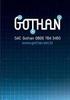 Guia de Instalação Rápida TEW-430APB Table Índice of Contents Português... 1. Antes de Iniciar... 2. Instalação de Hardware... 3. Configure o Ponto de Acesso... 1 1 2 3 Troubleshooting... 6 Version 08.07.2006
Guia de Instalação Rápida TEW-430APB Table Índice of Contents Português... 1. Antes de Iniciar... 2. Instalação de Hardware... 3. Configure o Ponto de Acesso... 1 1 2 3 Troubleshooting... 6 Version 08.07.2006
Este guia irá auxilia-lo a configuração do PIN para conexão WPS.
 Este guia irá auxilia-lo a configuração do PIN para conexão WPS. IMPORTANTE: Para primeira instalação é necessário o uso de Internet via cabo para configurar. O uso de Internet sem fio (wireless) impossibilitará
Este guia irá auxilia-lo a configuração do PIN para conexão WPS. IMPORTANTE: Para primeira instalação é necessário o uso de Internet via cabo para configurar. O uso de Internet sem fio (wireless) impossibilitará
Guia de Instalação Rápida TEW-450APB
 Guia de Instalação Rápida TEW-450APB Table Índice of Contents Português... 1. Antes de Iniciar... 2. Instalação de Hardware... 3. Configure o Ponto de Acesso... 1 1 2 3 Troubleshooting... 6 Version 09.27.2007
Guia de Instalação Rápida TEW-450APB Table Índice of Contents Português... 1. Antes de Iniciar... 2. Instalação de Hardware... 3. Configure o Ponto de Acesso... 1 1 2 3 Troubleshooting... 6 Version 09.27.2007
Guia de Instalação Rápida TEW-432BRP
 Guia de Instalação Rápida TEW-432BRP Table Índice of Contents Português... 1. Antes de Iniciar... 2. Instalar Roteador... 3. Bônus... Troubleshooting... 1 1 2 4 5 Version 08.07.2006 1. Antes de Iniciar
Guia de Instalação Rápida TEW-432BRP Table Índice of Contents Português... 1. Antes de Iniciar... 2. Instalar Roteador... 3. Bônus... Troubleshooting... 1 1 2 4 5 Version 08.07.2006 1. Antes de Iniciar
INSTALAÇÃO DE REDE BANDA LARGA
 INSTALAÇÃO DE REDE BANDA LARGA Roteador TP-Link Conectando os Cabos ao Roteador 1.1. Conecte seu PC (desktop e notebook) na porta n 1 (LAN 1) do roteador usando um cabo de rede; 1.2. Conecte o MODEM ADSL/Cable-Modem
INSTALAÇÃO DE REDE BANDA LARGA Roteador TP-Link Conectando os Cabos ao Roteador 1.1. Conecte seu PC (desktop e notebook) na porta n 1 (LAN 1) do roteador usando um cabo de rede; 1.2. Conecte o MODEM ADSL/Cable-Modem
Conteúdo da embalagem
 Marcas comerciais NETGEAR, o logotipo NETGEAR e Connect with Innovation são marcas registradas e/ou marcas comerciais registradas da NETGEAR, Inc. e/ou suas subsidiárias nos Estados Unidos e/ou em outros
Marcas comerciais NETGEAR, o logotipo NETGEAR e Connect with Innovation são marcas registradas e/ou marcas comerciais registradas da NETGEAR, Inc. e/ou suas subsidiárias nos Estados Unidos e/ou em outros
Guia de Instalação Rápida TWG-BRF114
 Guia de Instalação Rápida TWG-BRF114 Table Índice of Contents Português... 1. Antes de Iniciar... 2. Instalação de Hardware... 3. Configurando o Roteador... 1 1 2 3 Troubleshooting... 5 Version 09.24.2008
Guia de Instalação Rápida TWG-BRF114 Table Índice of Contents Português... 1. Antes de Iniciar... 2. Instalação de Hardware... 3. Configurando o Roteador... 1 1 2 3 Troubleshooting... 5 Version 09.24.2008
Projeto de Redes (Individual)
 Projeto de Redes (Individual) Aluno: Data: 15/10/2018 Insira na área de trabalho: Um PC e um Laptop; Conectar uma placa wireless no notebook - Desligue o notebook - Conecte a placa WPC300N - Religue o
Projeto de Redes (Individual) Aluno: Data: 15/10/2018 Insira na área de trabalho: Um PC e um Laptop; Conectar uma placa wireless no notebook - Desligue o notebook - Conecte a placa WPC300N - Religue o
24-Port 10/100Mbps Web Smart PoE Switch with 4 Gigabit Ports and 2 Mini-GBIC Slots TPE-224WS ŸGuia de Instalação Rápida (1) ŸTroubleshooting (3)
 24-Port 10/100Mbps Web Smart PoE Switch with 4 Gigabit Ports and 2 Mini-GBIC Slots TPE-224WS ŸGuia de Instalação Rápida (1) ŸTroubleshooting (3) 1.12 PORTUGUÊS 1. Antes de Iniciar Conteúdo da Embalagem
24-Port 10/100Mbps Web Smart PoE Switch with 4 Gigabit Ports and 2 Mini-GBIC Slots TPE-224WS ŸGuia de Instalação Rápida (1) ŸTroubleshooting (3) 1.12 PORTUGUÊS 1. Antes de Iniciar Conteúdo da Embalagem
Guia de Instalação Rápida. TEG-224WSplus
 Guia de Instalação Rápida TEG-224WSplus Table Índice of Contents Português... 1. Antes de Iniciar... 2. Instalação de Hardware... 3. Utilitário de Gerenciamento Web... Troubleshooting... 1 1 2 3 6 Version
Guia de Instalação Rápida TEG-224WSplus Table Índice of Contents Português... 1. Antes de Iniciar... 2. Instalação de Hardware... 3. Utilitário de Gerenciamento Web... Troubleshooting... 1 1 2 3 6 Version
Procedimentos para configuração do DWL-G700AP em modo Access Point
 1 Procedimentos para configuração do DWL-G700AP em modo Access Point No modo Access Point o DWL-G700AP se conecta a várias máquinas, sejam elas notebooks ou desktops com adaptador wireless. Nesse Manual
1 Procedimentos para configuração do DWL-G700AP em modo Access Point No modo Access Point o DWL-G700AP se conecta a várias máquinas, sejam elas notebooks ou desktops com adaptador wireless. Nesse Manual
Guia de Instalação Rápida TEW-621PC
 Guia de Instalação Rápida TEW-621PC Table Índice of Contents Português... 1. Before You Start... 2. How to Install... 3. Using the Wireless Adapter... Troubleshooting... 1 1 2 5 6 Version 05.21.2007 1.
Guia de Instalação Rápida TEW-621PC Table Índice of Contents Português... 1. Before You Start... 2. How to Install... 3. Using the Wireless Adapter... Troubleshooting... 1 1 2 5 6 Version 05.21.2007 1.
11g Wireless Broadband Router (Roteador banda-larga sem fio- Wireless G) Quick Installation Guide
 LevelOne WBR-3408 11g Wireless Broadband Router (Roteador banda-larga sem fio- Wireless G) Quick Installation Guide English Português Table of Contents English... 3 Português... 16 2 English Package Contents
LevelOne WBR-3408 11g Wireless Broadband Router (Roteador banda-larga sem fio- Wireless G) Quick Installation Guide English Português Table of Contents English... 3 Português... 16 2 English Package Contents
Manual do Usuário OIW-2442EX b/g/n 300Mbps Wireless Extender Versão 1.0 Última atualização Janeiro de 2015.
 Manual do Usuário OIW-2442EX 802.11b/g/n 300Mbps Wireless Extender Versão 1.0 Última atualização Janeiro de 2015. 1 Introdução Obrigado por adquirir o OIW-2442 802.11b/g/n 300Mbps Wireless Extender. Esse
Manual do Usuário OIW-2442EX 802.11b/g/n 300Mbps Wireless Extender Versão 1.0 Última atualização Janeiro de 2015. 1 Introdução Obrigado por adquirir o OIW-2442 802.11b/g/n 300Mbps Wireless Extender. Esse
Configurando seu Modem TP-Link, 1 - Conectando os Cabos ao Modem
 Configurando seu Modem TP-Link, 1 - Conectando os Cabos ao Modem Conecte seu PC na porta LAN do Modem através de um cabo de rede conforme mostrado na figura abaixo. Conecte o cabo de telefone com conector
Configurando seu Modem TP-Link, 1 - Conectando os Cabos ao Modem Conecte seu PC na porta LAN do Modem através de um cabo de rede conforme mostrado na figura abaixo. Conecte o cabo de telefone com conector
Guia de Instalação Rápida TEW-434APB
 Guia de Instalação Rápida TEW-434APB Table Índice of Contents... 1. Antes de Iniciar... 2. Instalação de Hardware... 3. Instalação Power-over-Ethernet... 4. Configure o Ponto de Acesso... 1 1 2 3 5 Troubleshooting...
Guia de Instalação Rápida TEW-434APB Table Índice of Contents... 1. Antes de Iniciar... 2. Instalação de Hardware... 3. Instalação Power-over-Ethernet... 4. Configure o Ponto de Acesso... 1 1 2 3 5 Troubleshooting...
CONFIGURAÇÃO DOS ACCESS POINT EM MODO AP REPEATE (REPETIDOR) TL-WA501G E TL-WA601G. Roteadores Versão:
 CONFIGURAÇÃO DOS ACCESS POINT EM MODO AP REPEATE (REPETIDOR) TL-WA501G E TL-WA601G Roteadores Versão: 080429 CONECTANDO O PONTO DE ACESSO 1. Primeiro, conecte o cabo de força no painel traseiro do TL-WA501G.
CONFIGURAÇÃO DOS ACCESS POINT EM MODO AP REPEATE (REPETIDOR) TL-WA501G E TL-WA601G Roteadores Versão: 080429 CONECTANDO O PONTO DE ACESSO 1. Primeiro, conecte o cabo de força no painel traseiro do TL-WA501G.
GUIA DE CONFIGURAÇÃO DO SUPERBOOST
 GUIA DE CONFIGURAÇÃO DO SUPERBOOST Obrigado por ter adquirido SuperBoost! Agora só faltam alguns passos para obter um Wi-Fi mais forte! Há algumas formas diferentes de configurar o seu SuperBoost: Configurando
GUIA DE CONFIGURAÇÃO DO SUPERBOOST Obrigado por ter adquirido SuperBoost! Agora só faltam alguns passos para obter um Wi-Fi mais forte! Há algumas formas diferentes de configurar o seu SuperBoost: Configurando
Guia de Instalação Rápida. TE100-S800i TE100-S810Fi
 Guia de Instalação Rápida TE100-S800i TE100-S810Fi Índice Português... 1. Antes de Iniciar... 2. Como Conectar... 3. Usando o Switch... Troubleshooting... 1 1 2 3 5 Version 05.22.2007 1. Antes de Iniciar
Guia de Instalação Rápida TE100-S800i TE100-S810Fi Índice Português... 1. Antes de Iniciar... 2. Como Conectar... 3. Usando o Switch... Troubleshooting... 1 1 2 3 5 Version 05.22.2007 1. Antes de Iniciar
CAP1300 Guia de instalação rápida
 CAP1300 Guia de instalação rápida 09-2017 / v1.0 ÍNDICE I Informações sobre o produto... 3 I-1 Conteúdo da embalagem... 3 I-2 Requisitos do sistema... 4 I-3 Descrição geral do hardware... 4 I-4 Estado
CAP1300 Guia de instalação rápida 09-2017 / v1.0 ÍNDICE I Informações sobre o produto... 3 I-1 Conteúdo da embalagem... 3 I-2 Requisitos do sistema... 4 I-3 Descrição geral do hardware... 4 I-4 Estado
ENGENIUS GOLD. Roteador 11N Wireless. Manual de Usuário. (IEEE b/g/n)
 ENGENIUS GOLD Roteador 11N Wireless (IEEE 802.11 b/g/n) Manual de Usuário 1 Configuração LAN, WAN Conexão LAN: Conecte o cabo Ethernet na porta LAN do seu PC/Notebook e em uma das 4 portas LAN disponíveis
ENGENIUS GOLD Roteador 11N Wireless (IEEE 802.11 b/g/n) Manual de Usuário 1 Configuração LAN, WAN Conexão LAN: Conecte o cabo Ethernet na porta LAN do seu PC/Notebook e em uma das 4 portas LAN disponíveis
Guia Rápido de Configuração da Rede
 USB USB Guia Rápido de Configuração da Rede Use o Router para ligar à rede Utilizando um router, pode ligar o seu computador e 1-3 DVRs à Internet através da partilha, usando um XDSL ou um modem de TV
USB USB Guia Rápido de Configuração da Rede Use o Router para ligar à rede Utilizando um router, pode ligar o seu computador e 1-3 DVRs à Internet através da partilha, usando um XDSL ou um modem de TV
D-Link500T. Simulador Site DLINK - Clique Aqui. D-Link500T - Alterar usuário e senha
 D-Link500T Simulador Site DLINK - Clique Aqui D-Link500T - Alterar usuário e senha 1 - Para configurar, digite o IP do seu modem (padrão: http://10.1.1.1 ) no seu navegador. A seguinte tela deverá aparecer:
D-Link500T Simulador Site DLINK - Clique Aqui D-Link500T - Alterar usuário e senha 1 - Para configurar, digite o IP do seu modem (padrão: http://10.1.1.1 ) no seu navegador. A seguinte tela deverá aparecer:
ACESSANDO AS CÂMERAS IP NO CELULAR SEM O DVR SE180, SE181, SE182, SE183
 ACESSANDO AS CÂMERAS IP NO CELULAR SEM O DVR SE180, SE181, SE182, SE183 Vá no computador em que deseja configurar a câmera e aperte as teclas ao mesmo tempo Windows + R Irá abrir uma janela, digite cmd
ACESSANDO AS CÂMERAS IP NO CELULAR SEM O DVR SE180, SE181, SE182, SE183 Vá no computador em que deseja configurar a câmera e aperte as teclas ao mesmo tempo Windows + R Irá abrir uma janela, digite cmd
Guia Rápido Roteador RE041. quickguide_rv1.indd 1 21/09/ :42:40
 Guia Rápido Roteador RE041 quickguide_rv1.indd 1 21/09/2012 14:42:40 quickguide_rv1.indd 2 21/09/2012 14:42:40 3 Sumário Sumário...3 1. Conectando o roteador...4 2. Login no roteador...6 3. Conectando
Guia Rápido Roteador RE041 quickguide_rv1.indd 1 21/09/2012 14:42:40 quickguide_rv1.indd 2 21/09/2012 14:42:40 3 Sumário Sumário...3 1. Conectando o roteador...4 2. Login no roteador...6 3. Conectando
QUICK INSTALLATION GUIDE
 WIRELESS N DAY & NIGHT PAN/TILT CLOUD CAMERA DCS-5020L QUICK INSTALLATION GUIDE GUIA DE INSTALAÇÃO RÁPIDA Conteúdo da Embalagem Câmera Cloud Sem Fio N Dia & Noite Pan/Tilt DCS-5020L CD-ROM com Manual de
WIRELESS N DAY & NIGHT PAN/TILT CLOUD CAMERA DCS-5020L QUICK INSTALLATION GUIDE GUIA DE INSTALAÇÃO RÁPIDA Conteúdo da Embalagem Câmera Cloud Sem Fio N Dia & Noite Pan/Tilt DCS-5020L CD-ROM com Manual de
Immersive. Register your product and get support at series. Quick start guide
 Register your product and get support at www.philips.com/welcome Immersive 5000 series Quick start guide HTS556_55_QSG_A5_9Dec.indd /9/0 0:9:54 AM EN Before using your product, read all accompanying safety
Register your product and get support at www.philips.com/welcome Immersive 5000 series Quick start guide HTS556_55_QSG_A5_9Dec.indd /9/0 0:9:54 AM EN Before using your product, read all accompanying safety
Guia de Instalação Rápida TEW-623PI 3.02
 Guia de Instalação Rápida TEW-623PI 3.02 Índice Português 1. Antes de Iniciar 1 2. Como Instalar 2 3. Usando o Adaptador Wireless 4 Troubleshooting 5 Version 02.05.2010 1. Antes de Iniciar Português Conteúdo
Guia de Instalação Rápida TEW-623PI 3.02 Índice Português 1. Antes de Iniciar 1 2. Como Instalar 2 3. Usando o Adaptador Wireless 4 Troubleshooting 5 Version 02.05.2010 1. Antes de Iniciar Português Conteúdo
Lab - Configurando um Roteador sem fio no Windows 7
 IT Essentials 5.0 6.8.3.8 Lab - Configurando um Roteador sem fio no Windows 7 Introdução Imprima e preencha este laboratório. Neste laboratório, você vai configurar e testar as configurações sem fio no
IT Essentials 5.0 6.8.3.8 Lab - Configurando um Roteador sem fio no Windows 7 Introdução Imprima e preencha este laboratório. Neste laboratório, você vai configurar e testar as configurações sem fio no
Guia de instalação. RE183 Roteador Wireless
 Guia de instalação RE183 Roteador Wireless Sumário I Visão Geral do Produto...3 1 Conteúdo da Embalagem... 3 1.2 Conecte seu roteador... 3 II Instalação e Guia de configuração rápida...5 2 Configure seu
Guia de instalação RE183 Roteador Wireless Sumário I Visão Geral do Produto...3 1 Conteúdo da Embalagem... 3 1.2 Conecte seu roteador... 3 II Instalação e Guia de configuração rápida...5 2 Configure seu
GUIA RÁPIDO de INSTALAÇÃO e CONFIGURAÇÃO
 GUIA RÁPIDO de INSTALAÇÃO e CONFIGURAÇÃO ROTEADORES WIRELESS 802.11G TL-WR340G TL-WR340GD TL-WR541G TL-WR542G TL-WR641G TL-WR642G Rev1.0.0 090129 ÍNDICE Informações importantes 1. Conexões físicas do Roteador
GUIA RÁPIDO de INSTALAÇÃO e CONFIGURAÇÃO ROTEADORES WIRELESS 802.11G TL-WR340G TL-WR340GD TL-WR541G TL-WR542G TL-WR641G TL-WR642G Rev1.0.0 090129 ÍNDICE Informações importantes 1. Conexões físicas do Roteador
QUICK INSTALLATION GUIDE
 SHARECENTER 2-BAY CLOUD NETWORK STORAGE QUICK INSTALLATION GUIDE GUIA DE INSTALAÇÃO RÁPIDA CONTEÚDO DA EMBALAGEM CONTEÚDO CD DE INSTALAÇÃO INCLUIDO GUIA DE INSTALAÇÃO E MANUAL TÉCNICO D-LINK CLOUD STORAGE
SHARECENTER 2-BAY CLOUD NETWORK STORAGE QUICK INSTALLATION GUIDE GUIA DE INSTALAÇÃO RÁPIDA CONTEÚDO DA EMBALAGEM CONTEÚDO CD DE INSTALAÇÃO INCLUIDO GUIA DE INSTALAÇÃO E MANUAL TÉCNICO D-LINK CLOUD STORAGE
Guia de Instalação Rápida TV-IP512P 1.31
 Guia de Instalação Rápida TV-IP512P 1.31 Índice Português 1 1. Antes de Iniciar 1 2. Instalação de Hardware e Configuração 2 3. Instalação PoE (Power over Ethernet) 7 Troubleshooting 9 Version 02.08.2010
Guia de Instalação Rápida TV-IP512P 1.31 Índice Português 1 1. Antes de Iniciar 1 2. Instalação de Hardware e Configuração 2 3. Instalação PoE (Power over Ethernet) 7 Troubleshooting 9 Version 02.08.2010
Guia de Instalação Rápida TEW-631BRP
 Guia de Instalação Rápida TEW-631BRP Table Índice of Contents Português... 1. Antes de Iniciar... 2. Instalação de Hardware... 3. Configure o Roteador Wireless... 1 1 2 3 Troubleshooting... 5 Version 05.23.2007
Guia de Instalação Rápida TEW-631BRP Table Índice of Contents Português... 1. Antes de Iniciar... 2. Instalação de Hardware... 3. Configure o Roteador Wireless... 1 1 2 3 Troubleshooting... 5 Version 05.23.2007
Procedimentos para configuração de WDS With AP
 Procedimentos para configuração de WDS With AP No modo WDS with AP, o DWL-2100AP se conecta a várias redes, embora ainda funcionando como um Access Point wireless. WDS (Wireless Distribution System) permite
Procedimentos para configuração de WDS With AP No modo WDS with AP, o DWL-2100AP se conecta a várias redes, embora ainda funcionando como um Access Point wireless. WDS (Wireless Distribution System) permite
Guia de instalação. 1. Instalar o equipamento. 2. Instalar o software. Painel de controle
 Guia de instalação. Instalar o equipamento. Instalar o software Painel de controle . Instalar o equipamento 0 cm (4.0 inches) 33 cm (3 inches) 0 cm (7.9 inches) 0 cm (7.9 inches) 3 89,6 0 50 5 80 Fonte
Guia de instalação. Instalar o equipamento. Instalar o software Painel de controle . Instalar o equipamento 0 cm (4.0 inches) 33 cm (3 inches) 0 cm (7.9 inches) 0 cm (7.9 inches) 3 89,6 0 50 5 80 Fonte
Quick Setup Guide bluesound.com
 Quick Setup Guide bluesound.com Included Accessories 120V AC Power Cord 230V AC Power Cord Ethernet Cable Mini Jack to Toslink Adaptor 1 CONNECT ZO POWER 2 CONNECT TO WiFi A Select the AC Power Cord appropriate
Quick Setup Guide bluesound.com Included Accessories 120V AC Power Cord 230V AC Power Cord Ethernet Cable Mini Jack to Toslink Adaptor 1 CONNECT ZO POWER 2 CONNECT TO WiFi A Select the AC Power Cord appropriate
CWR-901 Guia de Instalação Rápida
 CWR-901 Guia de Instalação Rápida CWR901 Roteador para SMB Wireless-G 54Mbps Introdução Instalando o Roteador Wireless Requisitos do Sistema -Um computador (de mesa ou notebook) com interface Ethernet
CWR-901 Guia de Instalação Rápida CWR901 Roteador para SMB Wireless-G 54Mbps Introdução Instalando o Roteador Wireless Requisitos do Sistema -Um computador (de mesa ou notebook) com interface Ethernet
Guia Rápido de Configuração de Rede
 USB USB DV25 DV25 REC LAN POWER SRN-475S REC LAN POWER SRN-475S Guia Rápido de Configuração de Rede Conectar à rede usando um roteador Ao usar um roteador, você pode conectar seu computador e 1 ~ 3 máquinas
USB USB DV25 DV25 REC LAN POWER SRN-475S REC LAN POWER SRN-475S Guia Rápido de Configuração de Rede Conectar à rede usando um roteador Ao usar um roteador, você pode conectar seu computador e 1 ~ 3 máquinas
Roteador N150 WiFi (N150R)
 Easy, Reliable & Secure Guia de Instalação Roteador N150 WiFi (N150R) Marcas comerciais Nomes de produtos e marcas são marcas comerciais ou marcas comerciais registradas de seus respectivos proprietários.
Easy, Reliable & Secure Guia de Instalação Roteador N150 WiFi (N150R) Marcas comerciais Nomes de produtos e marcas são marcas comerciais ou marcas comerciais registradas de seus respectivos proprietários.
Guia PASSO-A-PASSO de Configuração
 IMPORTANTE! NÃO É PRECISO ESTAR CONECTADO NA INTERNET PARA FAZER A CONFIGURAÇÃO DO EQUIPAMENTO TP-LINK. Conecte o Roteador TL-MR3020, diretamente pelo cabo Rj45 (cabo de rede) e na outra ponta do cabo
IMPORTANTE! NÃO É PRECISO ESTAR CONECTADO NA INTERNET PARA FAZER A CONFIGURAÇÃO DO EQUIPAMENTO TP-LINK. Conecte o Roteador TL-MR3020, diretamente pelo cabo Rj45 (cabo de rede) e na outra ponta do cabo
Roteador WiFi AC2600 StreamBoost MU-MIMO TEW-827DRU
 Roteador WiFi AC2600 StreamBoost MU-MIMO TEW-827DRU Ÿ Guia de Instalação Rápida (1) TEW-827DRU(V1)/11.13.2015 1. Antes de começar Conteúdo da embalagem Ÿ TEW-827DRU Ÿ Guia de instalação rápida Ÿ CD-ROM
Roteador WiFi AC2600 StreamBoost MU-MIMO TEW-827DRU Ÿ Guia de Instalação Rápida (1) TEW-827DRU(V1)/11.13.2015 1. Antes de começar Conteúdo da embalagem Ÿ TEW-827DRU Ÿ Guia de instalação rápida Ÿ CD-ROM
Suporte Técnico. Conteúdo da embalagem. Guia de Instalação do Roteador R6200 WiFi 11ac de banda dupla
 Suporte Técnico Agradecemos por escolher os produtos NETGEAR. Com o dispositivo instalado, localize o número de série no rótulo do produto para registrá-lo no site www.netgear.com/register. O registro
Suporte Técnico Agradecemos por escolher os produtos NETGEAR. Com o dispositivo instalado, localize o número de série no rótulo do produto para registrá-lo no site www.netgear.com/register. O registro
Roteador de Banda Larga Guia de Instalação rápida
 Roteador de Banda Larga Guia de Instalação rápida 1 Conectando o Roteador de Banda Larga Antes de conectar o hardware, assegure-se de desligar seu aparelho Ethernet, modem Cable / DSL e o Roteador de Banda
Roteador de Banda Larga Guia de Instalação rápida 1 Conectando o Roteador de Banda Larga Antes de conectar o hardware, assegure-se de desligar seu aparelho Ethernet, modem Cable / DSL e o Roteador de Banda
Lab - Configurar o Roteador sem fio no Windows Vista
 IT Essentials 5.0 6.8.3.9 Lab - Configurar o Roteador sem fio no Windows Vista Introdução Imprima e preencha este laboratório. Neste laboratório, você vai configurar e testar as configurações sem fio no
IT Essentials 5.0 6.8.3.9 Lab - Configurar o Roteador sem fio no Windows Vista Introdução Imprima e preencha este laboratório. Neste laboratório, você vai configurar e testar as configurações sem fio no
Guia de Início Rápido
 HGW - 2501GNP-RC 80 2.11n W i r e l e ss G a t e wa y wi th 1 1 ac & HPNA Guia de Início Rápido Detalhes do Login padrão IP Address http://192.168.1.1 User Name super visor Password z yad1234 Louças Firm
HGW - 2501GNP-RC 80 2.11n W i r e l e ss G a t e wa y wi th 1 1 ac & HPNA Guia de Início Rápido Detalhes do Login padrão IP Address http://192.168.1.1 User Name super visor Password z yad1234 Louças Firm
Paso1 Instalación de App
 ES My Wi-Fi Smart Plug Nombre: Enchufe Inteligente Wifi con Monitor de Energía Modelo: MIOSMP002 Ratio: 230V AC, 50/60Hz, 16A Importado por: ascendeo Iberia, S.L. Fabricado en China Telf: 902 19 19 00
ES My Wi-Fi Smart Plug Nombre: Enchufe Inteligente Wifi con Monitor de Energía Modelo: MIOSMP002 Ratio: 230V AC, 50/60Hz, 16A Importado por: ascendeo Iberia, S.L. Fabricado en China Telf: 902 19 19 00
Guia de Instalação Rápida TEW-424UB
 Guia de Instalação Rápida TEW-424UB Índice Português... 1. Antes de iniciar... 2. Como instalar... 3. Configuração Wireless... Troubleshooting... 1 1 2 4 6 Version 12.05.2007 1. Antes de Iniciar Requisitos
Guia de Instalação Rápida TEW-424UB Índice Português... 1. Antes de iniciar... 2. Como instalar... 3. Configuração Wireless... Troubleshooting... 1 1 2 4 6 Version 12.05.2007 1. Antes de Iniciar Requisitos
Wi-Fi. Smart Plug. Paso1 Instalación de App. Guía Rápida de Uso. Método 1. Método 2. Una vez instalada
 ES Paso1 Instalación de App Wi-Fi Smart Plug Método 1 Busque la App en Apple Store o Google Play, descárguela e instálela. Guía Rápida de Uso App Store o Play Store Servicio Atención al Cliente 902 19
ES Paso1 Instalación de App Wi-Fi Smart Plug Método 1 Busque la App en Apple Store o Google Play, descárguela e instálela. Guía Rápida de Uso App Store o Play Store Servicio Atención al Cliente 902 19
User's Guide. Manual de Utilizador
 User's Guide Manual de Utilizador USER'S GUIDE HDD/SSD Support: SATA 2.5 (up to 12.5mm height) Material: Aluminium and Plastic External interface: USB 3.0 (compatible with USB 2.0/1.1) Internal interface:
User's Guide Manual de Utilizador USER'S GUIDE HDD/SSD Support: SATA 2.5 (up to 12.5mm height) Material: Aluminium and Plastic External interface: USB 3.0 (compatible with USB 2.0/1.1) Internal interface:
Guia Rápido de Configuração da Rede
 PWR PWR HDD HDD USB USB Guia Rápido de Configuração da Rede Use o Router para ligar à rede Cuidado Guia para usuários CMS (Cliente Wisenet) em PC/Mac O visualizador móvel ao vivo Wisenet e o visualizador
PWR PWR HDD HDD USB USB Guia Rápido de Configuração da Rede Use o Router para ligar à rede Cuidado Guia para usuários CMS (Cliente Wisenet) em PC/Mac O visualizador móvel ao vivo Wisenet e o visualizador
Guia de Instalação Rápida TE100-PCIWN TE100-PCIWA
 Guia de Instalação Rápida TE100-PCIWN TE100-PCIWA Table Índice of Contents Português... 1. Antes de Iniciar... 2. Como Instalar... 1 1 2 Troubleshooting... 3 Version 04.10.2006 1. Antes de Iniciar Conteúdo
Guia de Instalação Rápida TE100-PCIWN TE100-PCIWA Table Índice of Contents Português... 1. Antes de Iniciar... 2. Como Instalar... 1 1 2 Troubleshooting... 3 Version 04.10.2006 1. Antes de Iniciar Conteúdo
Conteúdo da Embalagem
 Guia Rápido de Instalação Roteador Wireless Nano N 150Mbps Conteúdo da Embalagem TL-WR702N Cabo Ethernet Adaptador de Força Cabo USB CD de Recursos QIG (Guia Rápido de Instalação) Requisitos de Sistema
Guia Rápido de Instalação Roteador Wireless Nano N 150Mbps Conteúdo da Embalagem TL-WR702N Cabo Ethernet Adaptador de Força Cabo USB CD de Recursos QIG (Guia Rápido de Instalação) Requisitos de Sistema
Procedimentos para configuração do DWL-2100AP em modo Access Point
 Procedimentos para configuração do DWL-2100AP em modo Access Point No modo Access Point o DWL-2100AP se conecta a várias máquinas, sejam elas notebooks ou desktops com adaptador wireless. Neste manual
Procedimentos para configuração do DWL-2100AP em modo Access Point No modo Access Point o DWL-2100AP se conecta a várias máquinas, sejam elas notebooks ou desktops com adaptador wireless. Neste manual
GUIA DE CONFIGURAÇÃO RÁPIDA
 GUIA DE CONFIGURAÇÃO RÁPIDA Pontos de Acesso do Ruckus Wireless ZoneFlex 2925 Este Guia de Configuração Rápida descreve passo-a-passo como configurar um Ponto de Acesso (PA) do Ruckus Wireless ZoneFlex
GUIA DE CONFIGURAÇÃO RÁPIDA Pontos de Acesso do Ruckus Wireless ZoneFlex 2925 Este Guia de Configuração Rápida descreve passo-a-passo como configurar um Ponto de Acesso (PA) do Ruckus Wireless ZoneFlex
Guia Rápido de Instalação do Roteador de Banda Larga em Rede Sem Fio Modelo WA2204B.
 A fim de evitar acesso direto ao seu Roteador de Banda Larga em Rede Sem Fio, sugerimos que utilize um mecanismo de segurança, como WEP, WPA ou defina uma Identificação/Senha para login de configuração
A fim de evitar acesso direto ao seu Roteador de Banda Larga em Rede Sem Fio, sugerimos que utilize um mecanismo de segurança, como WEP, WPA ou defina uma Identificação/Senha para login de configuração
Guia de Instalação Rápida TE100-PCBUSR
 Guia de Instalação Rápida TE100-PCBUSR Table Índice of Contents Português... 1. Antes de Iniciar... 2. Como Instalar... 1 1 2 Troubleshooting... 3 Version 07.27.2007 1. Antes de Iniciar Conteúdo da Embalagem
Guia de Instalação Rápida TE100-PCBUSR Table Índice of Contents Português... 1. Antes de Iniciar... 2. Como Instalar... 1 1 2 Troubleshooting... 3 Version 07.27.2007 1. Antes de Iniciar Conteúdo da Embalagem
Procedimento para Configuração de Internet em modo Bridge
 Procedimento para Configuração de Internet em modo Bridge 1- Para realizar o procedimento de configuração em modo Bridge o computador deve estar conectado via cabo Ethernet em uma das portas LAN do DSL-2640B
Procedimento para Configuração de Internet em modo Bridge 1- Para realizar o procedimento de configuração em modo Bridge o computador deve estar conectado via cabo Ethernet em uma das portas LAN do DSL-2640B
Guia de Instalação Rápida TE100-P1P
 Guia de Instalação Rápida TE100-P1P Table Índice of Contents... 1. Antes de Iniciar... 2. Como Instalar... 3. Configurar o Servidor de Impressão... 4. Adicione a Impressora de Rede ao seu PC... Troubleshooting...
Guia de Instalação Rápida TE100-P1P Table Índice of Contents... 1. Antes de Iniciar... 2. Como Instalar... 3. Configurar o Servidor de Impressão... 4. Adicione a Impressora de Rede ao seu PC... Troubleshooting...
GUIA DE INSTALAÇÃO WR-3300N
 GUIA DE INSTALAÇÃO WR-3300N Roteador e Repetidor Parabéns! O Roteador e Repetidor Wireless WR-3300N possui excelente alcance, com velocidade que permite realizar a montagem de um sistema de rede wireless
GUIA DE INSTALAÇÃO WR-3300N Roteador e Repetidor Parabéns! O Roteador e Repetidor Wireless WR-3300N possui excelente alcance, com velocidade que permite realizar a montagem de um sistema de rede wireless
Guia de Início Rápido
 HGW - 2501GNP-NV 80 2.11n W i r e l e ss G a t e wa y wi th 1 1 ac & HPNA Guia de Início Rápido Detalhes do login padrão IP Address http://192.168.1.1 User Name super visor Password z yad1234 Louças Firm
HGW - 2501GNP-NV 80 2.11n W i r e l e ss G a t e wa y wi th 1 1 ac & HPNA Guia de Início Rápido Detalhes do login padrão IP Address http://192.168.1.1 User Name super visor Password z yad1234 Louças Firm
Guia de Instalação Rápida TEG-PCITXR
 Guia de Instalação Rápida TEG-PCITXR Table Índice of Contents Português... 1 1. Antes de Iniciar... 1 2. Como instalar... 2 Troubleshooting... 5 Version 06.01.2007 1. Antes de Iniciar Conteúdo da Embalagem
Guia de Instalação Rápida TEG-PCITXR Table Índice of Contents Português... 1 1. Antes de Iniciar... 1 2. Como instalar... 2 Troubleshooting... 5 Version 06.01.2007 1. Antes de Iniciar Conteúdo da Embalagem
VigorTalk ATA. Quick Start Guide. Versão 1.0
 VigorTalk ATA Quick Start Guide Versão 1.0 Verifique o conteúdo da embalagem Uma VigorTalk; O Quick Start Guide do VigorTalk (este documento); CD incluindo o Manual do Usuário do VigorTalk; Um cabo de
VigorTalk ATA Quick Start Guide Versão 1.0 Verifique o conteúdo da embalagem Uma VigorTalk; O Quick Start Guide do VigorTalk (este documento); CD incluindo o Manual do Usuário do VigorTalk; Um cabo de
Procedimentos para configuração em modo WDS with AP
 Procedimentos para configuração em modo WDS with AP 1- No modo WDS with AP, o DAP-1353 se conecta a várias redes, embora ainda funcionando como um Access Point wireless. WDS (Wireless Distribution System)
Procedimentos para configuração em modo WDS with AP 1- No modo WDS with AP, o DAP-1353 se conecta a várias redes, embora ainda funcionando como um Access Point wireless. WDS (Wireless Distribution System)
Guia de Instalação Rápida TEW-P21G
 Guia de Instalação Rápida TEW-P21G Table Índice of Contents Português... 1. Antes de Iniciar... 2. Como Conectar... 3. Usando o Servidor de Impressão... 1 1 2 3 Troubleshooting... 7 Version 12.13.05 1.
Guia de Instalação Rápida TEW-P21G Table Índice of Contents Português... 1. Antes de Iniciar... 2. Como Conectar... 3. Usando o Servidor de Impressão... 1 1 2 3 Troubleshooting... 7 Version 12.13.05 1.
Guia de Instalação Rápida TEW-636APB H/W: V1.0R
 Guia de Instalação Rápida TEW-636APB H/W: V1.0R Table Índice of Contents Português... 1 1. Antes de Iniciar... 1 2. Instalação de Hardware... 2 3. Configure o Ponto de Acesso... 3 Troubleshooting... 6
Guia de Instalação Rápida TEW-636APB H/W: V1.0R Table Índice of Contents Português... 1 1. Antes de Iniciar... 1 2. Instalação de Hardware... 2 3. Configure o Ponto de Acesso... 3 Troubleshooting... 6
3COM OFFICECONNECT WIRELESS 54MBPS 11G PRINT SERVER GUIA DE INSTALAÇÃO RÁPIDA
 3COM OFFICECONNECT WIRELESS 54MBPS 11G PRINT SERVER GUIA DE INSTALAÇÃO RÁPIDA 3CRWPS10075 2299A-WL528 Este Guia de Instalação Rápida contém instruções resumidas para: Instalação e Configuração do Print
3COM OFFICECONNECT WIRELESS 54MBPS 11G PRINT SERVER GUIA DE INSTALAÇÃO RÁPIDA 3CRWPS10075 2299A-WL528 Este Guia de Instalação Rápida contém instruções resumidas para: Instalação e Configuração do Print
Guia de Instalação Rápida TEW-441PC TEW-443PI
 Guia de Instalação Rápida TEW-441PC TEW-443PI Table Índice of Contents... 1. Antes de Iniciar... 2. Como Instalar... 3. Usando o Adaptador Wireless... Troubleshooting... 1 1 2 6 8 Version 05.30.2006 1.
Guia de Instalação Rápida TEW-441PC TEW-443PI Table Índice of Contents... 1. Antes de Iniciar... 2. Como Instalar... 3. Usando o Adaptador Wireless... Troubleshooting... 1 1 2 6 8 Version 05.30.2006 1.
Configuração de Internet em modo Bridge
 Configuração de Internet em modo Bridge Para acesso as configurações avançada do modem digite: 192.168.1.1/main.html 1-Para realizar essa configuração o computador deve estar conectado via cabo Ethernet
Configuração de Internet em modo Bridge Para acesso as configurações avançada do modem digite: 192.168.1.1/main.html 1-Para realizar essa configuração o computador deve estar conectado via cabo Ethernet
Procedimentos para configuração em modo WDS with AP
 Procedimentos para configuração em modo WDS with AP 1- No modo WDS with AP, o DAP-1353 se conecta a várias redes, embora ainda funcionando como um Access Point wireless. WDS (Wireless Distribution System)
Procedimentos para configuração em modo WDS with AP 1- No modo WDS with AP, o DAP-1353 se conecta a várias redes, embora ainda funcionando como um Access Point wireless. WDS (Wireless Distribution System)
Suporte Técnico. Conteúdo da embalagem. Guia de Instalação do Roteador R6300 WiFi 11ac de banda dupla
 Suporte Técnico Agradecemos por escolher os produtos NETGEAR. Com o dispositivo instalado, localize o número de série no rótulo do produto para registrá-lo no site www.netgear.com/register. O registro
Suporte Técnico Agradecemos por escolher os produtos NETGEAR. Com o dispositivo instalado, localize o número de série no rótulo do produto para registrá-lo no site www.netgear.com/register. O registro
Conteúdo da embalagem
 Suporte Obrigado por comprar este produto NETGEAR. Depois de instalar o dispositivo, localize o número de série na etiqueta do seu produto e use-o para registar o seu produto em https://my.netgear.com.
Suporte Obrigado por comprar este produto NETGEAR. Depois de instalar o dispositivo, localize o número de série na etiqueta do seu produto e use-o para registar o seu produto em https://my.netgear.com.
CONFIGURAÇÃO DE MODEM ADSL
 CONFIGURAÇÃO DE MODEM ADSL Para localizar seu modem basta pressionar Ctrl + F, e digitar o modelo ou fabricante. Caso tenha dúvidas quando ao seu usuário e/ou senha de autenticação, entre em contato com
CONFIGURAÇÃO DE MODEM ADSL Para localizar seu modem basta pressionar Ctrl + F, e digitar o modelo ou fabricante. Caso tenha dúvidas quando ao seu usuário e/ou senha de autenticação, entre em contato com
Certifique-se de que você possui todas as informações necessárias e equipamento em mãos antes de iniciar a instalação.
 Este produto pode ser configurado utilizando qualquer navegador web atual, como por ex. Internet Explorer 6 ou Netscape Navigator 7 ou superior. DSL-2730B Roteador ADSL Wireless Antes de começar Certifique-se
Este produto pode ser configurado utilizando qualquer navegador web atual, como por ex. Internet Explorer 6 ou Netscape Navigator 7 ou superior. DSL-2730B Roteador ADSL Wireless Antes de começar Certifique-se
Guia de Instalação Rápida TEW-P1UG
 Guia de Instalação Rápida TEW-P1UG Table Índice of Contents... 1. Antes de Iniciar... 2. Como Instalar... 3. Configurar o Servidor de Impressão...... 4. Adicione a Impressora de Rede ao seu PC... Troubleshooting...
Guia de Instalação Rápida TEW-P1UG Table Índice of Contents... 1. Antes de Iniciar... 2. Como Instalar... 3. Configurar o Servidor de Impressão...... 4. Adicione a Impressora de Rede ao seu PC... Troubleshooting...
QUICK INSTALLATION GUIDE
 HD OUTDOOR CLOUD CAMERA DCS-7010L QUICK INSTALLATION GUIDE GUIA DE INSTALAÇÃO RÁPIDA Conteúdo da Embalagem DCS-7010L Câmera Cloud HD Externa CD-ROM com Manual de Usuário e Software Cabo Ethernet CAT5 Fonte
HD OUTDOOR CLOUD CAMERA DCS-7010L QUICK INSTALLATION GUIDE GUIA DE INSTALAÇÃO RÁPIDA Conteúdo da Embalagem DCS-7010L Câmera Cloud HD Externa CD-ROM com Manual de Usuário e Software Cabo Ethernet CAT5 Fonte
